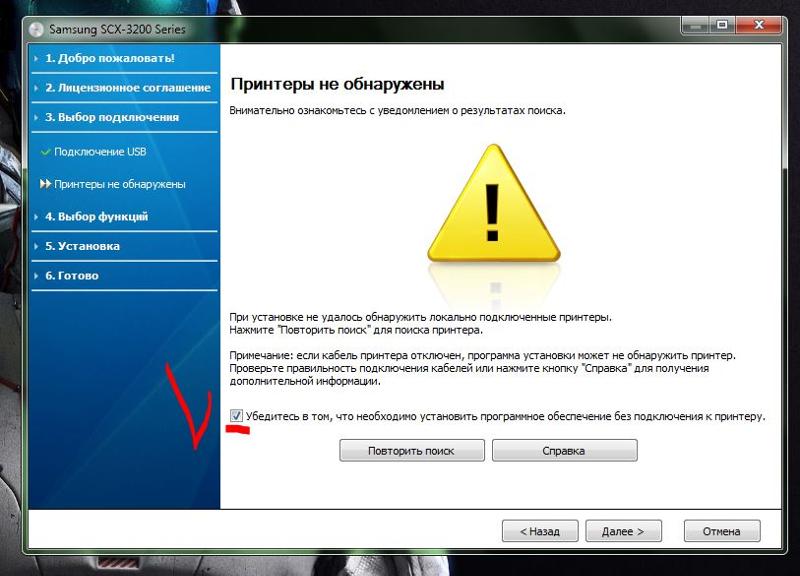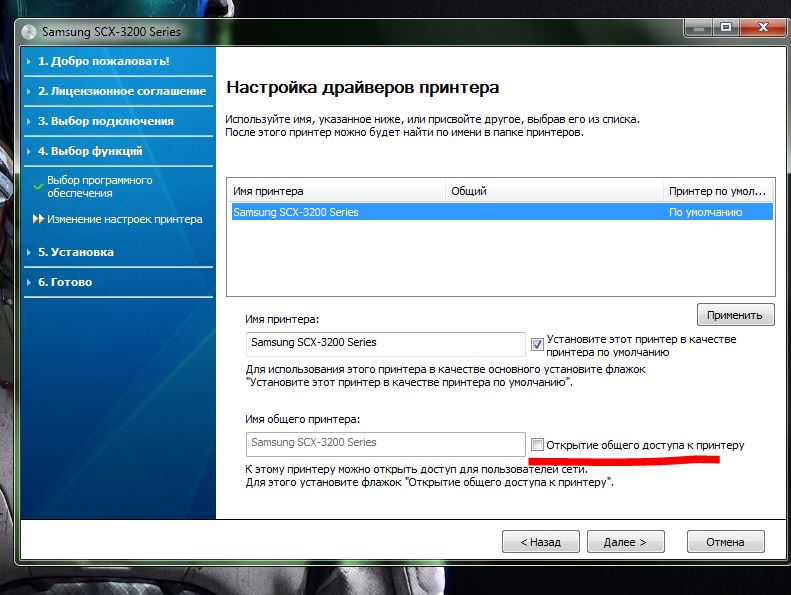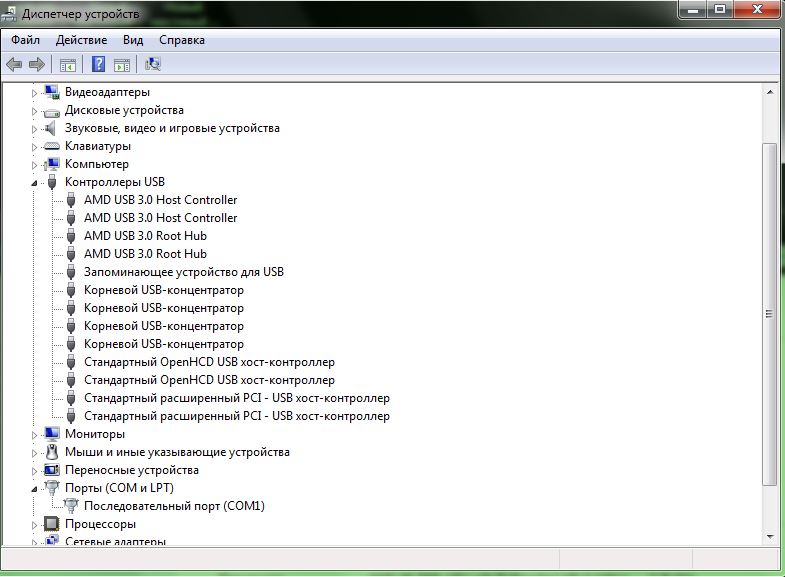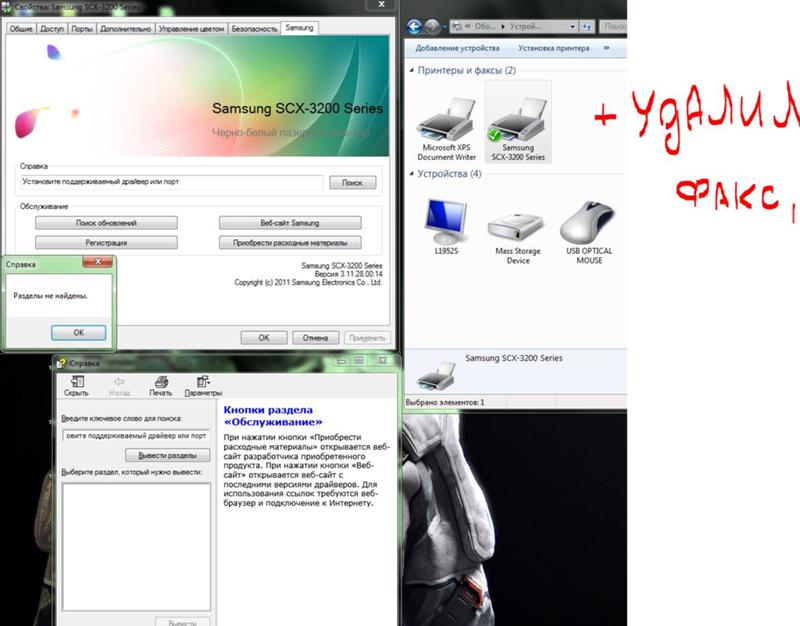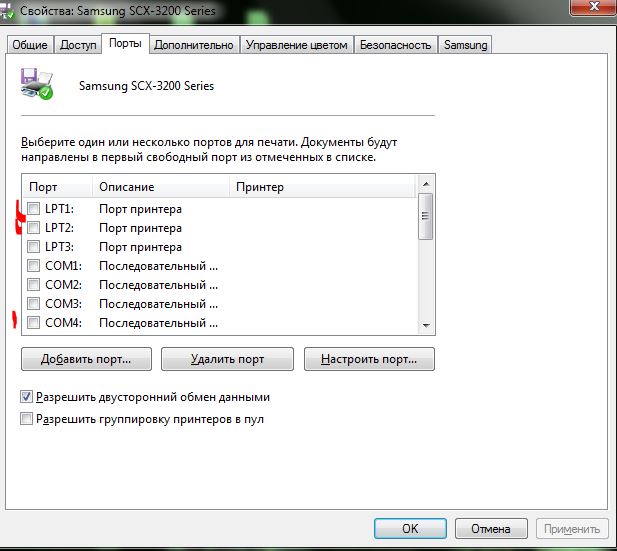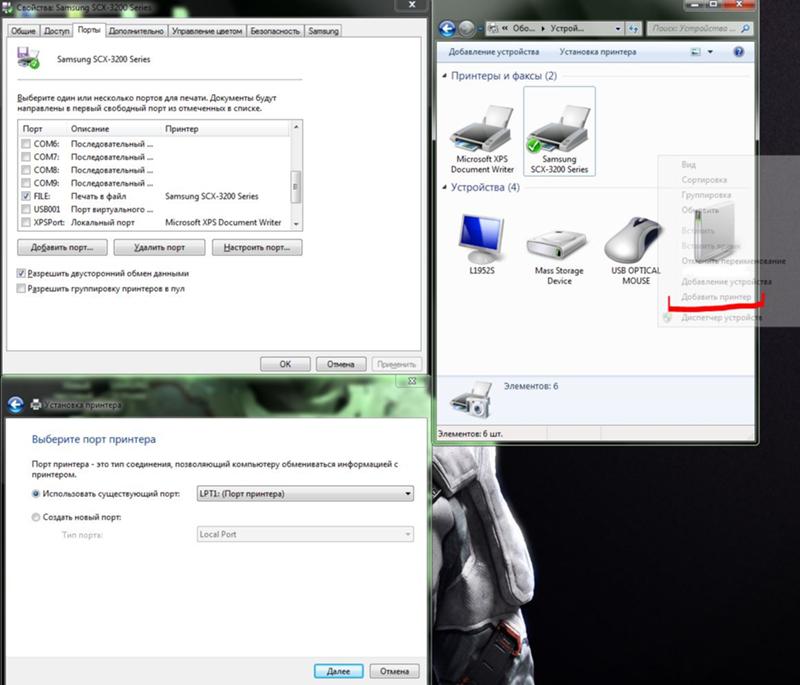Когда загорается индикатор состояния красным цветом, Samsung SCX-3200 перестает работать по целому ряду причин:
- заблокирован счетчик отпечатков;
- картридж установлен неправильно или тонер на исходе (мерцание красной лампочки);
- открыта крышка;
- отсутствие в лотке бумаги или износ резинового протектора на ролике захвата;
- софтверная ошибка;
- поломка механизмов принтера.
Каждую из вышеперечисленных проблем мы рассмотрим в подробностях. Но если причина неисправности будет заключаться в поломке внутренних дателей Samsung SCX-3200, тогда без обращения в сервисный центр не обойтись.
- Блокировка счетчика отпечатков
- Неправильно установлен картридж
- Заканчивается тонер (мерцание красной лампочки)
- Открыта крышка принтера и проблемы с бумагой
- Софтверная ошибка
- Аппаратная поломка
Блокировка счетчика отпечатков
Совместимый с принтером Samsung SCX-3200 картридж MLT-D104S производитель укомплектовал защитным чипом. Он ведет подсчет распечатанным страницам. После каждой заправки тонером микросхему следует менять, чтобы избежать блокировки счетчика.
Альтернативный вариант обнуления — [заказать единоразовую прошивку]. Или все сделать самому по [инструкции].
Если у вас прошитый аппарат, каждые 1 500 страниц печать будет приостанавливаться, а индикатор — гореть красным цветом. В таких случаях сбрасывайте счетчик программным способом, как показано на видео.
Неправильно установлен картридж
Данная неисправность актуальна только для тех пользователей, которые в действительности неправильно установили картридж или некачественно собрали расходник после заправки тонером.
Производили заправку MLT-D104S своими руками? Разберите комплектующее, проверьте целостность его корпуса, а также наличие токопроводящей смазки на контактах!
Заканчивается тонер (мерцание красной лампочки)
Мерцание индикатора, а не постоянное свечение, говорит о том, что тонер в картридже скоро закончится. Если краски вполне достаточно, нужно заменить чип или прошить принтер модифицированным ПО.
Открыта крышка принтера и проблемы с бумагой
На самом деле все крышки у Samsung SCX-3200 могут быть закрыты. Просто откройте и закройте их обратно. Возможно, фиксирующий механизм дал сбой или вышел из строя полностью.
Заложили бумагу в лоток, а проблема с бумагой все равно актуальна?
Выньте картридж, а потом снимите ролик захвата, чтобы поставить новую резиновую прокладку. Когда на ней стирается протектор, устройство перестает захватывать страницы, полагая, что лоток пуст.
Софтверная ошибка
Неисправность программного обеспечения с завидной частотой происходит как со стороны принтера, так и персонального компьютера.
Для начала обновите драйверы, проведите диагностику аппарата с помощью официальных утилит Smart Panel или Printer Diagnostics [подробнее].
Также проверьте соответствие выбранных портов на Windows. Войдите в Панель управления — Принтеры и Факсы — Samsung SCX-3200 — Свойства — Порты.
Скриншот: приложение Samsung Printer Diagnostics
Аппаратная поломка
К сожалению, возможные поломки принтера мы разбирать не будем.
Отсутствие опыта у пользователей, которые попытаются сами осуществить ремонт, непременно приведет к усугублению ситуации. Если все ранее перечисленные способы не помогли возобновить печать, обратитесь за помощью к профессионалам.
Нужна квалифицированная помощь? Мастера сервисного центра МосТонер осуществляют бесплатные выезды в пределах МКАД круглосуточно!
Аналогичные аппараты: SCX-3200 / SCX-3205 / SCX-3205W
Для отображения кода ошибки, нажмите кнопки в следующей последовательности:
[Power][+][—][Power][Power]
Принтер имеет ограничение на отображение символов, поэтому код ошибки будет отображаться в несколько этапов.
Если ошибки нет, то аппарат отобразит «00«.
Коды ошибок:
C1-1110 — подготовьте новый картридж
C1-1120 — замените картридж
C1-1130 — замените новый картридж
C1-1411 — тонер-картридж не установлен, установите картридж
C1-1512 — тонер-картридж не совместим
M1-1713 — застревание бумаги в лотке
M1-5712 — в лотке нет бумаги, загрузите бумагу
M2-1114 — замятие бумаги внутри принтера
M3-2130 — слишком много бумаги в выходном лотке
S2-4110 — открыта дверца принтера
S3-3121 — ошибка сканера
S3-3122 — ошибка сканера
S6-3121 — беспроводная сеть не установлена
S6-3123 — конфликт IP-адресов
U1-2113 — ошибка печки
U1-2131 — ошибка печки
U1-2141 — ошибка печки
U2-5111 — неисправен лазер
U2-5113 — неисправен лазер
Содержание
- 1 ПРИНТЕР ПО УМОЛЧАНИЮ
- 2 Заканчивается тонер (мерцание красной лампочки)
- 3 Сброс настроек и перепрошивка на старых моделях
- 4 Открыта крышка принтера и проблемы с бумагой
- 5 Samsung scx 3200 не печатает. Почему принтер не печатает и горит красная лампочка
- 5.1 Инструкция по сбросу счетчика тонера на принтерах Samsung SCX-3200, SCX-3205, SCX-3207
- 5.2 Видео инструкция по обнулению принтера Samsung SCX-3200, SCX-3205, SCX-3207
- 5.3 Сброс настроек и перепрошивка на старых моделях
- 5.4 Прямое вмешательство для обнуления счетчика
- 5.5 Сброс настроек без перепрошивки
- 5.6 Причины загорания красной лампочки
- 5.7 Особенности появления проблемы в разных моделях принтеров Самсунг
- 5.8 Способы решения проблемы
- 5.9 Недопустимые действия при загорании красной лампочки на принтере
- 6 Блокировка счетчика отпечатков
- 7 Софтверная ошибка
- 8 Способы решения проблемы
- 9 Инструкция по сбросу счетчика тонера на принтерах Samsung SCX-3200, SCX-3205, SCX-3207
- 10 Прямое вмешательство для обнуления счетчика
- 11 Samsung SCX-3400 НЕ ВИДИТ КОМПЬЮТЕР
- 11.1 Неисправные разъемы и провода
- 12 Неправильно установлен картридж
- 13 Недопустимые действия при загорании красной лампочки на принтере
- 14 Особенности появления проблемы в разных моделях принтеров Самсунг
- 15 Индикация ошибок: почему горят красные лампочки на принтере
- 15.1 Причины и их устранение
- 16 Проблемы с картриджами, красителем, СНПЧ
- 17 Samsung SCX 3200 горит красный индикатор
- 18 Переустановка картриджа
- 19 Сброс настроек без перепрошивки
- 20 Причины загорания красной лампочки
- 21 Samsung SCX-3400 НЕ РАБОТАЕТ
- 21.1 Samsung SCX — 3205W
- 21.2 Samsung SCX -3400/3405/3407
- 21.3 Samsung SCX-3400 F /3405 F /3405 FW
- 21.4 Samsung SCX-4200/4220
- 21.5 Samsung SCX-4300
- 21.6 Samsung SCX-4600/ 4623x/482xFN/4833x
ПРИНТЕР ПО УМОЛЧАНИЮ
Так бывает, что принтер Samsung SCX-3400 установлен, но при попытке распечатать он не печатает, молчит. Если на вашем компьютере установлен другой принтер, Samsung SCX-3400 может быть не установлен по умолчанию
… Вы можете проверить это в списке принтеров, для которых вам нужно открыть Панель управления и выберите Устройства и принтеры
… Принтер с зеленым флажком является принтером по умолчанию, что означает, что все программы и приложения по умолчанию будут отправлять задания на печать на этот принтер.
Заканчивается тонер (мерцание красной лампочки)
Мигающий индикатор, а не постоянный свет, указывает на то, что тонер в картридже скоро закончится. Если чернил достаточно, нужно заменить чип или прошить принтер модифицированным ПО.
Сброс настроек и перепрошивка на старых моделях
Система защиты от использования повторно заправленных картриджей на Samsung ML обходится только программным обеспечением. Для сброса настроек принтера Samsung ML-1910 / ML-1915 необходимо заменить часть заводского программного обеспечения. Для успешного мигания необходимо:
- загрузите новую версию программного обеспечения для ML-1910 / ML-1915 на свой компьютер;
- подключить к нему принтер (в комплект не входит);
- включить устройство, нажав и удерживая кнопку, пока не замигает красный индикатор;
- отпустить кнопку;
- после полной загрузки прошивки запустить .bat файл;
- подождите, пока принтер сам перезагрузится;
- удалите или заклейте чип на картридже.
В дальнейшем при использовании прошитого Samsung ML-1910 / ML-1915 необходимо использовать только картриджи с изолированным чипом.
Открыта крышка принтера и проблемы с бумагой
Фактически, все крышки Samsung SCX-3200 могут быть закрыты. Просто откройте и закройте их. Возможно, блокировочный механизм вышел из строя или полностью вышел из строя.
Вы положили бумагу в лоток, но проблема с бумагой не исчезла?
Извлеките картридж, затем снимите подающий ролик, чтобы вставить новую резиновую прокладку. Когда защита заканчивается, устройство перестает собирать страницы, если лоток пуст.
Samsung scx 3200 не печатает. Почему принтер не печатает и горит красная лампочка
Это руководство поможет вам сбросить счетчик для многофункциональных устройств Samsung, SCX-3200, SCX-3205, SCX-3205W, SCX-3207 с уже измененным или, другими словами, повторно прошитым программным обеспечением, когда процесс печати заблокирован после очередное пополнение картриджей, используемых в данных моделях Samsung MLT-104 .
Если индикатор состояния на панели принтера горит красным и принтеру требуется замена картриджа, счетчик тонера необходимо сбросить, используя следующий алгоритм:
Инструкция по сбросу счетчика тонера на принтерах Samsung SCX-3200, SCX-3205, SCX-3207
1. Быстро, без пауз, нажмите следующую комбинацию кнопок на панели принтера:
+ + стоп — — стоп стоп (2 раза «+», «стоп», 2 раза «-», 2 раза «стоп»)
2. Если вы все сделали правильно и достаточно быстро, на дисплее принтера должны появиться буквы «UC». Если не сработает с первого раза, ничего страшного, попробуйте еще раз
3. С помощью клавиши «+» или «-» переключите метки на дисплее на значение «FC»
4. Нажмите кнопку «Пуск»
5. На дисплее отобразятся цифры «07»
6. Снова нажмите кнопку «Пуск»
После этого начнется процесс обнуления. Дождитесь завершения сброса и выключите принтер. Теперь вы можете включить принтер и начать печать.
Видео инструкция по обнулению принтера Samsung SCX-3200, SCX-3205, SCX-3207
Чтобы эффективно использовать недорогие картриджи и иметь возможность заправлять их самостоятельно, вам нужно игнорировать пункт меню принтера, который ограничивает количество листов, напечатанных с одной заправкой. Это можно сделать несколькими способами, в зависимости от модели печатающего устройства. Вы можете сбросить счетчик Samsung SCX-3400 и SCX-3200, войдя в меню с помощью сочетания клавиш. Для старых принтеров Samsung сброс можно выполнить, переустановив программное обеспечение.
Сброс настроек и перепрошивка на старых моделях
Система защиты от использования повторно заправленных картриджей на Samsung ML обходится только программным обеспечением. Для сброса настроек принтера Samsung ML-1910 / ML-1915 необходимо заменить часть заводского программного обеспечения. Для успешного мигания необходимо:
- загрузите новую версию программного обеспечения для ML-1910 / ML-1915 на свой компьютер;
- подключить к нему принтер (в комплект не входит);
- включить устройство, нажав и удерживая кнопку, пока не замигает красный индикатор;
- отпустить кнопку;
- после полной загрузки прошивки запустить .bat файл;
- подождите, пока принтер сам перезагрузится;
- удалите или заклейте чип на картридже.
В дальнейшем при использовании прошитого Samsung ML-1910 / ML-1915 необходимо использовать только картриджи с изолированным чипом.
Прямое вмешательство для обнуления счетчика
Сброс счетчика ML-1640 / ML-1641 начинается с определения версии программного обеспечения путем печати тестовой страницы. Для этого нужно нажать «отменить печать» и удерживать ее до тех пор, пока оба светодиода не начнут мигать. Искомое значение называется версией ядра. Если значение 1.10.50 и ниже, вы можете перенастроить устройство.
Для этого вам понадобятся:
- отключить устройство от сети;
- снимаем заднюю защитную панель;
- обнаружить микросхему 93С66;
- аккуратно подключив блок питания к устройству, но не включая его, закройте ножки 4 и 3 металлическим предметом, дождавшись, пока не загорится только красный из двух светодиодов на верхней панели;
- убрать «короткое», собрать устройство, распечатать тестовую страницу.
Полная тестовая страница ML-1640 / ML-1641 будет отличаться от той, которая была напечатана перед процедурой. Если нет, попробуйте еще раз. В некоторых случаях счетчик ML-1640 / ML-1641 сбрасывается при закрытии ножек 1 и 4.
Сброс настроек без перепрошивки
Алгоритм восстановления принтера Samsung SCX 3200 (SCX 3205, SCX 3207) проще. Процедура проводится без частичной разборки, только нажатием кнопок меню. Клавиши необходимо нажимать без промедления, через равные промежутки времени:
- Нажмите комбинацию ++ стоп — — стоп стоп.
- Подождите, пока на дисплее появятся буквы UC.
- Используйте кнопки «+ -», чтобы изменить значение в FC.
- Щелкните «Пуск.
- Подождите, пока не появится код 07, снова нажмите старт.
- Дождитесь завершения процесса автоматического сброса счетчика SCX 3200.
Чтобы получить доступ к настройкам принтера Samsung SCX-3400, нажмите кнопку «меню» десять раз. Когда на дисплее отображается «служба», используйте кнопку «вправо» для прокрутки службы до команды «сбросить настройки» и подтвердите ее клавишей «ОК». Также: Дважды нажмите кнопку «вправо». Когда отобразятся «все настройки», нажмите «ОК».
После нескольких тренировок пользователю потребуется несколько секунд, чтобы перенастроить SCX 3200 и другие модели, заправив картридж.
Владельцы домашнего и офисного полиграфического оборудования часто сталкиваются с проблемой в работе устройства: нечеткое качество, низкая производительность и полная остановка печати фотографий. Иногда проблема в том, что принтер не печатает и горит красный свет, но неясно, почему это произошло. Иногда эту проблему можно решить, не обращаясь в сервисный центр, после выяснения причин солнечного ожога.
Причины загорания красной лампочки
Каждая часть принтера отвечает за определенные функции: включение, печать, сканирование (при наличии сканера) и так далее.
Если на принтере горит красный индикатор, проблема может быть в следующем:
- Застревание бумаги: если бумага слишком тонкая, мятая, не соответствует техническим характеристикам или принтер не может ее подобрать.
- Картридж вставлен неправильно.
- вам необходимо сбросить счетчик напечатанных страниц (т.е заставить устройство мигать).
Другая причина, по которой горит красный индикатор, заключается в том, что в картридже заканчиваются чернила. Независимо от того, является ли ваш принтер SCX-3200 или SCX-3205, решения одинаковы. Производители умных принтеров Samsung защищают фирменные картриджи (поставляемые вместе с устройством) специальной микросхемой.
Эта миниатюрная электронная деталь защищает деталь от непрофессиональных атак и вынуждает владельцев принтеров покупать новый дорогой тонер. А вот прошивка фирменным тонером поможет сэкономить ваш бюджет. Часто причиной ошибок в работе печатающего оборудования является некачественное подключение к компьютеру (кабель, вход USB).
Если индикатор не горит постоянно красным, а только мигает, этому есть две причины: 1) необходимость заправить тонер или полностью заменить его, 2) печать выполняется в режиме ручной подачи.
В том случае, если красный цвет непрерывно режет глаза, причина может заключаться не только в тонере, но и в:
- Откройте крышку устройства.
- Неустранимая ошибка, связанная с мотором прибора (например, сгоревшая электронная плата).
- В лотке нет бумаги.
Первую и третью проблемы можно решить самостоятельно, вторую только в сервисном центре. Чтобы защитить себя от догадок и быть уверенным, что вы знаете причину красного света, вам необходимо установить на свой принтер программу Smart Panel, которая предоставляет информацию о количестве чернил в тонере и возможных проблемах.
Особенности появления проблемы в разных моделях принтеров Самсунг
Южнокорейский производитель принтеров Samsung — один из ведущих производителей офисного и полиграфического оборудования. Каждая из их моделей от принтера имеет свои отличия по размеру, цвету и количеству выполняемых функций. Но проблемы в работе устройств более-менее те же. Если на принтере горит красный свет, разницы нет — это Samsung SCX-3200 или Samsung SCX-3205, когда он решает проблему.
В большинстве случаев проблема связана с тонером. После покупки нового устройства заряжается 35-40 процентов, чего недостаточно для печати 1000-1500 листов бумаги. Сразу после покупки принтера стоит учесть эту деталь и заранее подготовиться к пополнению. Вы можете проверить количество чернил в тонере с помощью диагностической программы.
Способы решения проблемы
Дома, в интернет-кафе или в офисе крупной компании может возникнуть такая проблема: принтер Самсунг не печатает и горит красный свет. В этом случае нужно изучить инструкцию к устройству, внимательно изучить провода для подключения к сети. Затем откройте крышку, снимите и осмотрите картридж, лоток для бумаги. Если причина не в них, то стоит копнуть глубже — в электронную систему принтера.
Если загорелся красный индикатор, причина заключается в необходимости сброса счетчиков, действуйте следующим образом:
- Подключите устройство к источнику питания.
- Как можно быстрее нажмите последовательно несколько кнопок: «+», «+», «стоп», «-», «-», «стоп», «стоп».
- Впоследствии на комбинации приборов появится FC.
- Нажмите кнопку «старт», после чего появятся две цифры — 07.
- Затем снова нажмите «Пуск», подождите несколько минут, и система перезагрузится.
Если картридж принтера ремонтировался (прошивал), причина может быть в дефектах мастера. Несмотря на словесную сложность, проблему можно решить самостоятельно. Для этого вставьте картридж в устройство, включите устройство. После этого его следует инициализировать. После инициализации нужно снять деталь, приклеить микросхему (мастер должен предоставить) и приступить к работе.
Часто, моргнув, владелец принтера обнаруживает неприятность: устройство не хочет работать, он заблокирован. В этом случае эта комбинация клавиш станет «здоровой», которая изменит регион: Вверх (+) Вверх (+) Стоп Вниз (-) Вниз (-) Стоп Стоп. После нажатия этих кнопок на дисплее появится буквенная комбинация «UC». Как только эти буквы станут видны, нужно нажимать кнопку «Вверх (+)», пока не появится комбинация «FC». Затем нужно нажать кнопку «Пуск» и выбрать регион, обозначенный цифрами «01» или «07». После таких манипуляций принтер автоматически перезагрузится и станет доступен для печати.
Недопустимые действия при загорании красной лампочки на принтере
Для того, чтобы принтер Самсунг после включения красной кнопки был полезен владельцу после включения красного индикатора, нужно знать, что нельзя делать в этой ситуации:
- Нажмите все кнопки ниже.
- Стучите по стенкам и крышке устройства (особенно во время работы).
- Отключите устройство от источника питания, предварительно не отключив его кнопкой.
Если принтер светится красным и не печатает, то нужно внимательно изучить все детали, а если после принятия возможных действий свет на Самсунге не погас, то нужно обратиться к профессиональному технику. В сервисном центре у профессионалов может возникнуть необходимость прошить тонер. Для того, чтобы принтер впервые возобновил работу, необходимо сообщить специалисту серийный номер и версию прошивки.
Блокировка счетчика отпечатков
Производитель оснастил картридж MLT-D104S, совместимый с принтером Samsung SCX-3200, микросхемой безопасности. Подсчитайте напечатанные страницы. Заменяйте чип после каждой заправки тонера, чтобы не заблокировать счетчик.
Если у вас печать останавливается каждые 1500 страниц, а индикатор становится красным. В таких случаях программно сбросьте счетчик, как показано на видео.
Софтверная ошибка
Сбои в работе программного обеспечения происходят с завидной частотой как на принтере, так и на персональном компьютере.
Для начала обновите драйверы, проведите диагностику устройства с помощью официальных утилит Smart Panel или Printer Diagnostics.
Также убедитесь, что выбранные порты совпадают в Windows. Зайдите в Панель управления — Принтеры и факсы — Samsung SCX-3200 — Свойства — Порты.
Способы решения проблемы
Дома, в интернет-кафе или в офисе крупной компании может возникнуть такая проблема: принтер Самсунг не печатает и горит красный свет. В этом случае нужно изучить инструкцию к устройству, внимательно изучить провода для подключения к сети. Затем откройте крышку, снимите и осмотрите картридж, лоток для бумаги. Если причина не в них, то стоит копнуть глубже — в электронную систему принтера.
Если загорелся красный индикатор, причина заключается в необходимости сброса счетчиков, действуйте следующим образом:
- Подключите устройство к источнику питания.
- Как можно быстрее нажмите последовательно несколько кнопок: «+», «+», «стоп», «-», «-», «стоп», «стоп».
- Впоследствии на комбинации приборов появится FC.
- Нажмите кнопку «старт», после чего появятся две цифры — 07.
- Затем снова нажмите «Пуск», подождите несколько минут, и система перезагрузится.
Если картридж принтера ремонтировался (прошивал), причина может быть в дефектах мастера. Несмотря на словесную сложность, проблему можно решить самостоятельно. Для этого вставьте картридж в устройство, включите устройство. После этого его следует инициализировать. После инициализации нужно снять деталь, приклеить микросхему (мастер должен предоставить) и приступить к работе.
Часто, моргнув, владелец принтера обнаруживает неприятность: устройство не хочет работать, он заблокирован. В этом случае эта комбинация клавиш станет «здоровой», которая изменит регион: Вверх (+) Вверх (+) Стоп Вниз (-) Вниз (-) Стоп Стоп. После нажатия этих кнопок на дисплее появится буквенная комбинация «UC». Как только эти буквы станут видны, нужно нажимать кнопку «Вверх (+)», пока не появится комбинация «FC». Затем нужно нажать кнопку «Пуск» и выбрать регион, обозначенный цифрами «01» или «07». После таких манипуляций принтер автоматически перезагрузится и станет доступен для печати.
Инструкция по сбросу счетчика тонера на принтерах Samsung SCX-3200, SCX-3205, SCX-3207
1. Быстро, без пауз, нажмите следующую комбинацию кнопок на панели принтера:
+ + стоп — — стоп стоп (2 раза «+», «стоп», 2 раза «-», 2 раза «стоп»)
2. Если вы все сделали правильно и достаточно быстро, на дисплее принтера должны появиться буквы «UC». Если не сработает с первого раза, ничего страшного, попробуйте еще раз
3. С помощью клавиши «+» или «-» переключите метки на дисплее на значение «FC»
4. Нажмите кнопку «Пуск»
5. На дисплее отобразятся цифры «07»
6. Снова нажмите кнопку «Пуск»
После этого начнется процесс обнуления. Дождитесь завершения сброса и выключите принтер. Теперь вы можете включить принтер и начать печать.
Прямое вмешательство для обнуления счетчика
Сброс счетчика ML-1640 / ML-1641 начинается с определения версии программного обеспечения путем печати тестовой страницы. Для этого нужно нажать «отменить печать» и удерживать ее до тех пор, пока оба светодиода не начнут мигать. Искомое значение называется версией ядра. Если значение 1.10.50 и ниже, вы можете перенастроить устройство.
Для этого вам понадобятся:
- отключить устройство от сети;
- снимаем заднюю защитную панель;
- обнаружить микросхему 93С66;
- аккуратно подключив блок питания к устройству, но не включая его, закройте ножки 4 и 3 металлическим предметом, дождавшись, пока не загорится только красный из двух светодиодов на верхней панели;
- убрать «короткое», собрать устройство, распечатать тестовую страницу.
Полная тестовая страница ML-1640 / ML-1641 будет отличаться от той, которая была напечатана перед процедурой. Если нет, попробуйте еще раз. В некоторых случаях счетчик ML-1640 / ML-1641 сбрасывается при закрытии ножек 1 и 4.
Samsung SCX-3400 НЕ ВИДИТ КОМПЬЮТЕР
Неисправные разъемы и провода
Если ваш принтер Samsung SCX-3400 не видит ваш компьютер, не определяемые системой, причины выхода из строя могут быть разными. Если в описанном выше случае компьютер каким-то образом находит принтер, то в этом случае все с теми же проблемами с проводами, принтер вообще не видит компьютер и никак не реагирует ни на какие попытки подключения.
Дело в том, что в предыдущей версии компьютер видит принтер как будто частично, то есть видит его, но это единственное, чего ему достаточно. Кабель старый, не тянет, поэтому в принтере Samsung SCX-3400 отображаются ошибки
… В нашем случае кабель полностью вышел из строя. Поможет только замена. К счастью, цены на них не настолько высоки, чтобы их можно было заменить.
Неправильно установлен картридж
Данная неисправность актуальна только для тех пользователей, которые действительно неправильно установили картридж или неправильно собрали расходный материал после заправки тонером.
Вы своими руками залили MLT-D104S? Разберите компонент, проверьте целостность его корпуса, а также наличие токопроводящей смазки на контактах!
Недопустимые действия при загорании красной лампочки на принтере
Для того, чтобы принтер Самсунг после включения красной кнопки был полезен владельцу после включения красного индикатора, нужно знать, что нельзя делать в этой ситуации:
- Нажмите все кнопки ниже.
- Стучите по стенкам и крышке устройства (особенно во время работы).
- Отключите устройство от источника питания, предварительно не отключив его кнопкой.
Если принтер светится красным и не печатает, то нужно внимательно изучить все детали, а если после принятия возможных действий свет на Самсунге не погас, то нужно обратиться к профессиональному технику. В сервисном центре у профессионалов может возникнуть необходимость прошить тонер. Для того, чтобы принтер впервые возобновил работу, необходимо сообщить специалисту серийный номер и версию прошивки.
Чтобы эффективно использовать недорогие картриджи и иметь возможность заправлять их самостоятельно, вам нужно игнорировать пункт меню принтера, который ограничивает количество листов, напечатанных с одной заправкой. Это можно сделать несколькими способами, в зависимости от модели печатающего устройства. Вы можете сбросить счетчик Samsung SCX-3400 и SCX-3200, войдя в меню с помощью сочетания клавиш. Для старых принтеров Samsung сброс можно выполнить, переустановив программное обеспечение.
Особенности появления проблемы в разных моделях принтеров Самсунг
Южнокорейский производитель принтеров Samsung — один из ведущих производителей офисного и полиграфического оборудования. Каждая из их моделей от принтера имеет свои отличия по размеру, цвету и количеству выполняемых функций. Но проблемы в работе устройств более-менее те же. Если на принтере горит красный свет, разницы нет — это Samsung SCX-3200 или Samsung SCX-3205, когда он решает проблему.

В большинстве случаев проблема связана с тонером. После покупки нового устройства заряжается 35-40 процентов, чего недостаточно для печати 1000-1500 листов бумаги. Сразу после покупки принтера стоит учесть эту деталь и заранее подготовиться к пополнению. Вы можете проверить количество чернил в тонере с помощью диагностической программы.
Индикация ошибок: почему горят красные лампочки на принтере
Иногда пользователи печатающих устройств, например принтеров, пытаются найти ответы на вопросы о том, почему красный индикатор на принтере мигает или горит. Обычно такая проблема встречается в процессе использования устройств лазерных моделей, и для ее решения достаточно обратить внимание на ряд важных моментов.
В основном световые индикаторы (две лампочки), которые расположены на панели, служат для передачи информации об определенных узлах устройства. Эти индикаторы по-разному реагируют на различные изменения состояния аппарата. Например, они могут долго мигать или светиться.
В некоторых случаях эти 2 индикатора не сигнализируют о «тревоге».
Причины и их устранение
Итак, если вы заметили, что на принтере HP горит красная кнопка, что означает «Предупреждение» (для моделей принтеров Canon в этой ситуации горит восклицательный знак), то, возможно, в вашем принтере нет картриджа.
Чтобы решить эту проблему, просто откройте крышку принтера и получите доступ к отверстию для расходных материалов.
Затем снимите с нового картриджа специальную защитную пленку и установите ее в предназначенное для этого отверстие, пока не услышите характерный щелчок.
Если две кнопки на панели принтера периодически мигают, например, зеленым («Готово») и красным («Предупреждение»), и одновременно, причина в том, что печатающее устройство инициализируется.
Если вы заметили, что зеленая кнопка начала мигать, знайте, что принтер обрабатывает данные или получает их.
Также бывает, что индикатор «Готов» горит постоянно, а индикатор «Предупреждение» мигает лишь изредка — эти индикаторы указывают на общую ошибку в устройстве или ошибку подачи бумаги.
Такая ситуация, как правило, сопровождается замятиями бумаги, которые уже были захвачены специальными роликами.
Если на панели устройства начинает периодически загораться красный свет, это может указывать на неправильную установку картриджа. Кроме того, аналогичный сигнал также появляется, если крышка доступа к расходным материалам не закрыта в достаточной степени.
Чтобы решить эту проблему и вернуть печатающее устройство в рабочее состояние, вам необходимо вынуть из него картридж и снова включить его. Красный индикатор модели устройства HP начинает мигать, поэтому проблема может заключаться в замятой бумаге.
Чтобы исправить это, удалите всю бумагу из специального лотка, удалите чернила из принтера и удалите все листы. Кроме того, этот индикатор также может мигать из-за не полностью снятого упаковочного материала, в том числе специальной ленты.
Чтобы полностью вынуть его из принтера, откройте верхнюю крышку, чтобы получить доступ к расходным материалам. Кроме того, годы упаковки также должны быть удалены из входных и выходных лотков.
Неправильная работа датчиков, отвечающих за закрытие корпуса, также может отражаться в том, что на панели принтера постоянно горит лампочка «Предупреждения». Если оба индикатора устройства горят постоянно, это может указывать на серьезную ошибку, которую вряд ли удастся устранить самостоятельно.
Следует добавить, что в печатающих устройствах Canon за мигание кода ошибки отвечает треугольник.
Поэтому, если вы заметили, что на принтере горит треугольник с молнией, запомните код, который будет отображаться на дисплее принтера, затем найдите его подробное описание в инструкции к устройству.
Но у моделей Epson вместо зеленого и красного индикаторов, помимо треугольника, при ошибке начинает мигать капля.
Например, если капля устройства начинает мигать с полным картриджем, для устранения проблемы необходимо сбросить счетчик отработанных чернил «подгузника» с помощью служебной программы, такой как PrintHelp.
Поэтому индикаторы оргтехники оперативно информируют нас о наличии определенных проблем. Многие из них можно устранить самостоятельно даже при отсутствии определенных навыков.
Итак, если на вашем устройстве начинает включаться свет, который не был включен раньше, прежде всего, прочтите руководство пользователя. Но в случаях, когда причина конкретно не установлена, лучше воспользоваться услугами сервисного центра, где ваше устройство будет тщательно исследовано на предмет определенных дефектов.
Проблемы с картриджами, красителем, СНПЧ
Любой краситель — тонер или чернила рано или поздно закончатся. Но это не происходит в одночасье. О том, что чернил осталось мало, свидетельствует снижение качества печати: бледные цвета, белесые полосы, частичный отпечаток. Бывает, что принтер перестает печатать даже при нормальном уровне красителя. Это связано с:
- Капля чернил засохла в печатающей головке или заблокирована воздушным блоком.
- Неправильная установка картриджа (например, когда не снимаются защитные пленки, крышка закрывается не полностью).
- Загрязнение воздуховодов картриджей.
- Зажатие или блокирование струи чернил СНПЧ.
- Неоригинальные крышки картриджей.
- Достигнут предел печати.
- Неисправный картридж.
Блок засохших чернил на головке — обычное явление, когда струйный принтер не используется в течение длительного времени. Если заглушка относительно небольшая, очистка форсунок (выпускных отверстий) может помочь решить проблему. Это также делается с помощью проприетарной утилиты печати, и каждый производитель вызывает эту функцию по-своему:
- У HP есть чистящие картриджи.
- У Epson есть очистка печатающей головки.
- У Canon есть чистка и глубокая чистка (последняя — улучшенный вариант, когда первое не помогает) и т.д.
Во время очистки специальный насос, установленный внутри принтера, проталкивает чернила через сопла высокого давления. Из этого выходит комок краски или камера.
Более дешевые модели принтеров не оснащены насосом, и функция очистки сопел на них не работает (несмотря на поддержку драйверов). В случае засорения печатающие головки этих устройств необходимо погрузить в чистящую жидкость и промыть.
На современных струйных принтерах Epson печатающая головка встроена не в картриджи, а в сам аппарат и стоит довольно дорого. Его выход из строя эквивалентен выходу из строя всего принтера, который в этих случаях можно только выбросить. Чтобы чернила не высыхали, владельцам принтеров Epson важно чистить сопла не реже одного раза в 2 недели, если устройство не работает.
Если вы вынули чернильные картриджи из принтера, убедитесь, что они установлены правильно и ничто не блокирует их дыхательные пути.
При использовании СНПЧ, прежде всего, также необходимо проверить, проходит ли струйка чернил и свободны ли отверстия для воздуха в емкостях.
Пятна и полосы (иногда почти черные листы) при печати на лазерном или светодиодном принтере являются результатом утечки картриджа (разлив тонера), переполнения мусорного бака, попадания мелких посторонних предметов в устройство, повреждения, неправильной установки или износа деталей картриджа.
Проблемы после заправки при:
- принтер печатает только один оттенок, например красный;
- распечатка выглядит слишком бледной, когда картридж полон;
- вместо картинки: разноцветные пятна и т д.,
возникают, как правило, из-за загрязнения, неправильной установки картриджа на место или нарушения технологии заправки.
Полное отсутствие изображения (пустых листов) или дефектов печати после замены картриджа или оригинальных чернил на другие условно подходящие — это только результат несовместимости последних с моделью принтера. В одних случаях решается перепрошивкой картриджей или устройства, в других — только приобретением оригинальных комплектующих и расходных материалов.
Samsung SCX 3200 горит красный индикатор
Еще одна проблема, которую вы можете решить самостоятельно, не посещая сервисный центр, — это когда на Samsung SCX 3200 горит красный свет, а принтер не печатает.
В этом случае принтер даже не печатает тестовую страницу, даже режим сканера не работает.
Виной всему счетчик страниц.
Последовательно нажимайте кнопки:
+ + Стоп — — Стоп Стоп
На экране появится сообщение: UC
Нажимайте клавиши — или +, пока не появится следующее: FC
Нажмите Старт, отобразится сообщение 07 и снова нажмите Старт, счетчик сбрасывается, и принтер выключается.
Включаем МФУ, загорается зеленый индикатор и Samsung SCX-3200 готов к работе. До следующей блокировки чипа, которая снова снимается выполнением этих действий.
Переустановка картриджа
Чаще всего проблема связана с неправильной установкой картриджа в МФУ.
Мы рекомендуем сделать следующее:
- Выньте новый картридж из принтера и замените его старым;
- Оставьте ваш принтер в таком состоянии на 10 минут;
- Теперь удалите старый картридж, замените его новым. Убедитесь, что вы правильно установили новый картридж, и посмотрите, не вернется ли ошибка несовместимого картриджа. В случае возникновения ошибки извлеките новый картридж из принтера. Убедитесь, что место подключения картриджа чистое и сухое, а поверхность принтера (а также поверхность картриджа) не повреждена;
Выньте картридж из продукта - Выключите устройство с помощью кнопки питания;
- Отсоедините шнур питания от принтера. Это важно, потому что некоторые принтеры находятся в режиме ожидания, даже когда вы выключаете их с помощью кнопки питания;
- Снова оставьте принтер на 10 минут;
- Подключите шнур питания к принтеру (но не нажимайте кнопку питания);
- Вставьте новый картридж в принтер;
- Теперь нажмите кнопку питания. Проблема в вашем Самсунге решаема.
Сброс настроек без перепрошивки
Алгоритм восстановления принтера Samsung SCX 3200 (SCX 3205, SCX 3207) проще. Процедура проводится без частичной разборки, только нажатием кнопок меню. Клавиши необходимо нажимать без промедления, через равные промежутки времени:
- Нажмите комбинацию ++ стоп — — стоп стоп.
- Подождите, пока на дисплее появятся буквы UC.
- Используйте кнопки «+ -», чтобы изменить значение в FC.
- Щелкните «Пуск.
- Подождите, пока не появится код 07, снова нажмите старт.
- Дождитесь завершения процесса автоматического сброса счетчика SCX 3200.
Чтобы получить доступ к настройкам принтера Samsung SCX-3400, нажмите кнопку «меню» десять раз. Когда на дисплее отображается «служба», используйте кнопку «вправо» для прокрутки службы до команды «сбросить настройки» и подтвердите ее клавишей «ОК». Также: Дважды нажмите кнопку «вправо». Когда отобразятся «все настройки», нажмите «ОК».
После нескольких тренировок пользователю потребуется несколько секунд, чтобы перенастроить SCX 3200 и другие модели, заправив картридж.
Владельцы домашнего и офисного полиграфического оборудования часто сталкиваются с проблемой в работе устройства: нечеткое качество, низкая производительность и полная остановка печати фотографий. Иногда проблема в том, что принтер не печатает и горит красный свет, но неясно, почему это произошло. Иногда эту проблему можно решить, не обращаясь в сервисный центр, после выяснения причин солнечного ожога.
Причины загорания красной лампочки
Каждая часть принтера отвечает за определенные функции: включение, печать, сканирование (при наличии сканера) и так далее.
Если на принтере горит красный индикатор, проблема может быть в следующем:
- Застревание бумаги: если бумага слишком тонкая, мятая, не соответствует техническим характеристикам или принтер не может ее подобрать.
- Картридж вставлен неправильно.
- вам необходимо сбросить счетчик напечатанных страниц (т.е заставить устройство мигать).
Другая причина, по которой горит красный индикатор, заключается в том, что в картридже заканчиваются чернила. Независимо от того, является ли ваш принтер SCX-3200 или SCX-3205, решения одинаковы. Производители умных принтеров Samsung защищают фирменные картриджи (поставляемые вместе с устройством) специальной микросхемой.
Эта миниатюрная электронная деталь защищает деталь от непрофессиональных атак и вынуждает владельцев принтеров покупать новый дорогой тонер. А вот прошивка фирменным тонером поможет сэкономить ваш бюджет. Часто причиной ошибок в работе печатающего оборудования является некачественное подключение к компьютеру (кабель, вход USB).
Если индикатор не горит постоянно красным, а только мигает, этому есть две причины: 1) необходимость заправить тонер или полностью заменить его, 2) печать выполняется в режиме ручной подачи.
В том случае, если красный цвет непрерывно режет глаза, причина может заключаться не только в тонере, но и в:
- Откройте крышку устройства.
- Неустранимая ошибка, связанная с мотором прибора (например, сгоревшая электронная плата).
- В лотке нет бумаги.
Первую и третью проблемы можно решить самостоятельно, вторую только в сервисном центре. Чтобы защитить себя от догадок и быть уверенным, что вы знаете причину красного света, вам необходимо установить на свой принтер программу Smart Panel, которая предоставляет информацию о количестве чернил в тонере и возможных проблемах.
Samsung SCX-3400 НЕ РАБОТАЕТ
Если ваш принтер Samsung SCX-3400 не работает, он встал, он не только перестал писать, но и так измотался, что даже не включается, решение здесь только одно из двух, если самостоятельные попытки отремонтировать принтер не увенчались успехом: принести принтер в ремонт или купить новый
… Если ваш принтер новый, на гарантии, вы можете воспользоваться услугами гарантийного ремонта.
На этой странице объясняется, как распечатать страницу конфигурации для принтеров и МФУ Samsung серии SCX с панели управления. Эти отчеты содержат информацию о прошивке, серийном номере, сетевых настройках, оставшихся расходных материалах и т.д.
Samsung SCX — 3205W
В режиме ожидания нажмите и удерживайте кнопку «СТОП» и удерживайте ее около 2 секунд. В этом случае будет напечатан отчет о конфигурации принтера.
Если вам нужен отчет о сетевых настройках, нажмите и удерживайте кнопку STOP около 4 секунд.
Если удерживать знакомую кнопку в течение 6 секунд или более, будет напечатан отчет о состоянии расходных материалов. Где узнать баланс по фишке.
Если принтер заблокирован из-за окончания срока службы картриджа, отчеты не могут быть напечатаны, пока не будет вставлен новый картридж или пока чип не будет заменен на рабочий.
Samsung SCX -3400/3405/3407
Распечатать отчет можно двумя способами.
Нажмите кнопку «СТОП» в режиме ожидания и удерживайте ее не более 3 секунд, отпустите после того, как индикатор замигает.
— Отчет о состоянии расходных материалов:
Если вам необходимо узнать остальные параметры микросхемы и другие расходные материалы, нажмите и удерживайте кнопку «СТОП» более 4 секунд.
Относительно быстро нажмите кнопки на панели управления в следующем порядке: «+» «+» «СТОП» «-» «-» «СТОП» «СТОП». На дисплее должен отображаться код «UC», теперь нажимайте кнопку «+», пока на экране не появится код «AA». Теперь нажимаем «СТАРТ», принтер распечатает еще страницы с отчетом о конфигурации и состоянии расходных материалов.
Samsung SCX-3400 F /3405 F /3405 FW
Нажмите кнопку меню 3 раза, после чего на экране появится «Настройка системы», нажмите «ОК».
С помощью кнопок «Влево» и «Вправо» найдите раздел «Отчет» и нажмите OK. Затем выберите нужный отчет и подтвердите кнопкой «ОК».
Второй способ:
Нажмите клавиши в последовательности МЕНЮ — № — 1934 — МЕНЮ, затем выберите ТЕХНИЧЕСКОЕ МЕНЮ, в котором вы найдете раздел ОТЧЕТ. Здесь выберите ВСЕ ОТЧЕТЫ и подтвердите нажатием «ОК». Все отчеты распечатываются.
Samsung SCX-4200/4220
В режиме ожидания нажимайте кнопку «Меню», пока не отобразится «Отчет». При нажатии на «ОК» появится строка «Системные данные», затем подтвердите распечатку той же кнопкой.
Samsung SCX-4300
Чтобы распечатать отчет на этом МФУ, нажмите кнопку «Меню» 8 раз. На дисплее появится сообщение «Отчет…», остается только подтвердить распечатку кнопкой «ОК».
Samsung SCX-4600/ 4623x/482xFN/4833x
Убедитесь, что принтер включен и находится в режиме ожидания. Нажмите кнопку «Меню» 3 раза, после чего на экране появится строка «Системные настройки», нажмите «ОК».
Используйте клавиши для доступа к разделу «Отчеты» и войдите в него, нажав «ОК». Здесь выберите нужный отчет и подтвердите все той же кнопкой «ОК».
Источники
- https://pixme.ru/printer-samsung-scx-3200-ne-pecataet-i-gorit-krasnym-lampocka
- https://moscowtoner.ru/chto-delat-esli-samsung-scx-3200-ne-pechataet-i-gorit-krasnyj-indikator/
- https://driverstore.ru/brauzery-i-plaginy/scx-3200-gorit-krasnyi-indikator-pochemu-printer-ne-pechataet-i-gorit.html
- https://commark-service.ru/oshibki-i-problemy/printer-samsung-scx-3200-ne-pechataet-i-gorit-krasnym-lampochka
- https://univer-irk.ru/czvet/samsung-scx-3200-gorit-krasnyj-indikator-kak-proizvoditsya-sbros-schetchika-i-nastroek-printera-samsung
- https://pc-optimize.ru/mfu-samsung-scx-3200-krasnyi-indikator-kak-proizvoditsya-sbros-schetchika/
- [https://modules-playground.ru/samsung-scx-3200-ne-pechataet-pochemu-printer-ne-pechataet-i-gorit/]
- [https://prooneplus.ru/printery/indikaciya-oshibok-pochemu-goryat-krasnye-lampochki-na-printere]
- [https://teh-fed.ru/scx-3200-ne-pechataet-gorit-krasnaja-lampochka/]
[свернуть]
Не работает принтер scx 3200. Почему принтер не печатает и горит красная лампочка. Прямое вмешательство для обнуления счетчика
Чтобы эффективно использовать недорогие картриджи и иметь возможность их самостоятельно перезаправлять, требуется обойти пункт меню принтера, ограничивающий количество листов, печатаемых на одной заправке. Сделать это можно несколькими путями, в зависимости от модели печатного устройства. Произвести сброс счетчика принтера Samsung SCX-3400 и SCX-3200 можно, получив доступ в меню с помощью комбинации клавиш. В более ранних моделях принтеров Samsung сброс можно произвести путем переустановки ПО.
Сброс настроек и перепрошивка на старых моделях
Система защиты от использования перезаправленных картриджей на Samsung ML обходится только программно. Для сброса настроек принтера Samsung ML-1910/ ML-1915 нужно заменить часть заводского программного обеспечения. Для успешной перепрошивки необходимо:
- загрузить в компьютер новую версию ПО для ML-1910/ ML-1915;
- подключить к нему принтер (не включая);
- включить прибор, нажав кнопку и не отпуская до мигания красного индикатора;
- отпустить кнопку;
- запустить.bat файл, дождавшись полной загрузки FW;
- дождаться самостоятельной перезагрузки принтера;
- снять или заклеить чип на картридже.
В дальнейшем при эксплуатации перепрошитого Samsung ML-1910/ ML-1915 следует пользоваться только картриджами с изолированным чипом.
Прямое вмешательство для обнуления счетчика
Сброс счетчика на моделях ML-1640/ ML-1641 начинается с определения версии ПО путем печати тестовой страницы. Для этого нужно нажать «отмену печати» и держать, пока не моргнут оба светодиода. Искомое значение называется Engine version. Если значение 1.10.50 и ниже – перенастроить прибор можно.
Для этого нужно:
- отключить аппарат от сети;
- снять заднюю защитную панель;
- обнаружить микросхему 93С66;
- осторожно подключив питание прибора, но не включая его, металлическим предметом замкнуть ножки 4 и 3, дождавшись, пока из двух светодиодов на верхней панели не останется гореть только красный;
- убрать «замыкание», собрать прибор, распечатать тестовую страницу.
Полная тестовая страница ML-1640/ ML-1641 будет отличаться от той, что печаталась до процедуры. Если нет – следует повторить попытку. В некоторых случаях обнуление счетчика ML-1640/ ML-1641 происходит при замыкании ножек 1 и 4.
Сброс настроек без перепрошивки
Алгоритм сброса принтера Samsung SCX 3200 (SCX 3205, SCX 3207) проще. Процедура проводится без частичной разборки, только нажатием кнопок меню. Клавиши нужно нажимать без задержки, с равным интервалом:
- Нажать комбинацию ++ stop – – stop stop.
- Дождаться букв UC на дисплее.
- Кнопками «+ –» сменить значение на FC.
- Нажать start.
- Дождаться появления кода 07, повторно нажать start.
- Дождаться окончания автоматического процесса обнуления счетчика SCX 3200.
Для доступа к настройкам принтера Samsung SCX-3400 нужно десятикратно нажать кнопку «меню». Когда на дисплее высветится «обслуживание», кнопкой «вправо» нужно пролистнуть сервис до команды «сброс настроек» и подтвердить ее кнопкой «ОК». Далее – дважды нажать кнопку «вправо». При появлении надписи «все настройки» нажать «ОК».
После нескольких тренировок перенастройка SCX 3200 и других моделей при перезаправке картриджа будет занимать у пользователя считаные секунды.
Данная инструкция поможет произвести сброс счетчика у мультифункциональных устройств марки Samsung, линейки SCX-3200, SCX-3205, SCX-3205W, SCX-3207 с уже измененным программным обеспечением или другими словами перепрошитых, при блокировке процесса печати после очередной заправки применяемых в данных моделях картриджей Samsung MLT-104 .
Если на панели принтера горит красным цветом индикатор «состояние» и принтер требует заменить картридж, нужно произвести сброс счетчика тонера по следующему алгоритму:
Инструкция по сбросу счетчика тонера на принтерах Samsung SCX-3200, SCX-3205, SCX-3207
1. Нажмите быстро, без пауз, следующую комбинацию кнопок на панели принтера:
+ + стоп – – стоп стоп (2 раза «+», «стоп», 2 раза «-», 2 раза «стоп»)
2. Если вы все сделали правильно и достаточно быстро, то на дисплее принтера должны появиться буквы «UC» . Если с первого раза не получилось, ничего страшного, попробуйте еще раз
3. Кнопкой «+» или «-« переключайте надписи на дисплее до значения «FC»
4. Нажмите кнопку «Старт»
5. На дисплее появятся цифры «07»
6. Еще раз нажмите кнопку «Старт»
После этого запустится процесс обнуления. Дождитесь окончания обнуления и выключения принтера. Теперь принтер можно включить и приступить к печати.
Видео инструкция по обнулению принтера Samsung SCX-3200, SCX-3205, SCX-3207
Владельцы домашней и офисной печатной техники довольно часто сталкиваются с проблемой в работе прибора: нечеткое качество, медленная производительность и полная остановка печати фото. Иногда проблема заключается в том, что принтер не печатает и горит красная лампочка, но почему это случилось – непонятно. Решить такую проблему иногда можно без обращения в сервисный центр – после выяснения причин загорания.
О чём пойдет речь:
Причины загорания красной лампочки
Каждая деталь принтера отвечает за определенные функции – включение, печать, сканирование (если есть сканер) и прочее.
Если на принтере горит красный индикатор, то причиной неполадки может быть:
- Замятие бумаги – если она слишком тонкая, помятая или не соответствует требования прибора или принтер не может захватить ее.
- Картридж вставлен неправильно.
- Необходимо обнулить счетчик напечатанных страниц (другими словами – прошить прибор).
Еще одна причина загорания красной лампочки – краска в картридже заканчивается. Независимо от того, какая модель принтера — SCX-3200 или SCX-3205, способы решения неприятности одни и те же. Умные производители принтеров Самсунг защитили фирменные картриджи (которые идут в комплекте с прибором) специальным чипом.
Эта миниатюрная электронная деталь оберегает деталь от непрофессионального воздействия и заставляет владельцев принтеров покупать новый дорогостоящий тонер. Но, уберечь бюджет поможет прошивка фирменного тонера. Нередко причиной ошибок в работе печатной техники стает некачественное соединение с компьютером (кабель, USB-вход).
Если лампочка не постоянно горит красным, а только мигает, на это есть две причины:1) необходимость дозаправки тонера или его полная замена, 2) печать осуществляется в режиме ручной подачи.
В случае, когда красный цвет бесперебойно режет глаза, то причина может крыться не только в тонере, но и в:
- Открытой крышке устройства.
- Критической ошибке, связанной с двигателем прибора (например, сгорела плата).
- Отсутствие бумаги в лотке.
Первую и третью проблемы можно решить самостоятельно, вторую – только в сервисном центре. Чтобы оградить себя од предположений и наверняка знать о причине загорания красного индикатора, необходимо установить на принтере программу Smart Panel, которая предоставляет информацию о количестве краски в тонере и возможных проблемах.
Особенности появления проблемы в разных моделях принтеров Самсунг
Южнокорейский производитель принтеров Самсунг – один из лидеров по производству офисной и печатной техники. Каждая их моделей принтером имеет свои отличия в размерах, цветовой гамме и количестве выполняемых функций. Но, проблемы в работе приборов – примерно одинаковые. Если на принтере горит красная лампочка, то нет никакой разницы – это модель Samsung SCX-3200 или Samsung SCX-3205 при решении проблемы.
В большинстве случаев проблема заключается в тонере. После покупки нового прибора он заправлен на 35-40 процентов, чего хватает не печать 1000-1500 листов бумаги. Сразу после приобретения принтера следует учесть эту деталь и заранее подготовиться к дозаправке. Проверить количество краски в тонере можно с помощью программы диагностики.
Способы решения проблемы
Дома, в интернет-кафе или в офисе крупной компании может возникнуть такая проблема: принтер Самсунг не печатает и горит красным лампочка. В таком случае необходимо изучить инструкцию к прибору, внимательно осмотреть провода для подключения к электросети. Затем открыть крышку, вынуть и осмотреть картридж, лоток для бумаги. Если причина не в них, то следует копнуть глубже – в электронной системе принтера.
Если причина загорания красного индикатора заключается в необходимости обнулить счетчики, то нужно поступить таким образом:
- Подключить прибор к сети электропитания.
- Максимально быстро нажать последовательно несколько кнопок: «+», «+», «стоп», «-», «-», «стоп», «стоп».
- После этого на табло прибора появится надпись FC.
- Нажать кнопку «старт», после чего появиться две цифры – 07.
- Далее еще раз нажать «старт», подождать несколько минут и система обнулиться.
Если картридж принтера находился в ремонте (совершалась прошивка), то причина может быть в недоработках мастера. Несмотря на словесную сложность, устранить проблему можно самостоятельно. Для этого нужно вставить картридж в прибор, включить прибор. После этого он должен инициализироваться. После инициализации нужно вынуть деталь, заклеить чип (его должен предоставить мастер), и приступить к работе.
Часто после прошивки владелец принтера обнаруживает неприятность – прибор не хочет работать, блокируется. В таком случает «спасительной» станет такая комбинация клавиш, которая сменит регион: Up(+) Up(+) Stop Down(-) Down(-) Stop Stop. После нажатия этих кнопок на табло появится буквенная комбинация «UC». Как только станут видны эти буквы, нужно нажимать кнопку «Up(+)» до появления комбинации «FC». Затем нужно нажать кнопку «старт» и выбрать регион, обозначаемый цифрами «01» или «07». После таких манипуляций принтер самостоятельно перезагрузится и станет пригодным к печати.
Недопустимые действия при загорании красной лампочки на принтере
Чтобы принтер Samsung после загорания красной кнопки мог быть полезным владельцу после того, как загорелся красный индикатор, необходимо знать, что в данной ситуации нельзя делать:
- Нажимать все подряд кнопки.
- Стучать по стенкам и крышке прибора (особенно, когда он в работе).
- Отключать прибор от сети электропитания без предварительного отключения кнопкой.
Если принтер горит красным и не печатает, то нужно тщательно исследовать все детали и если после проведения вверх возможных действий лампочка на Samsung не потухла – необходимо обратиться к профессиональному мастеру. В сервисном центре профессионалы могут обнаружить потребность в прошивке тонера. Чтобы принтер с первого раза возобновил свои рабочие функции, необходимо сообщить специалисту серийный номер и версию прошивки.
Samsung scx 3200 не печатает. Почему принтер не печатает и горит красная лампочка
Данная инструкция поможет произвести сброс счетчика у мультифункциональных устройств марки Samsung, линейки SCX-3200, SCX-3205, SCX-3205W, SCX-3207 с уже измененным программным обеспечением или другими словами перепрошитых, при блокировке процесса печати после очередной заправки применяемых в данных моделях картриджей Samsung MLT-104 .
Если на панели принтера горит красным цветом индикатор «состояние» и принтер требует заменить картридж, нужно произвести сброс счетчика тонера по следующему алгоритму:
Инструкция по сбросу счетчика тонера на принтерах Samsung SCX-3200, SCX-3205, SCX-3207
1. Нажмите быстро, без пауз, следующую комбинацию кнопок на панели принтера:
+ + стоп – – стоп стоп (2 раза «+», «стоп», 2 раза «-», 2 раза «стоп»)
2. Если вы все сделали правильно и достаточно быстро, то на дисплее принтера должны появиться буквы «UC» . Если с первого раза не получилось, ничего страшного, попробуйте еще раз
3. Кнопкой «+» или «-« переключайте надписи на дисплее до значения «FC»
4. Нажмите кнопку «Старт»
5. На дисплее появятся цифры «07»
6. Еще раз нажмите кнопку «Старт»
После этого запустится процесс обнуления. Дождитесь окончания обнуления и выключения принтера. Теперь принтер можно включить и приступить к печати.
Видео инструкция по обнулению принтера Samsung SCX-3200, SCX-3205, SCX-3207
Чтобы эффективно использовать недорогие картриджи и иметь возможность их самостоятельно перезаправлять, требуется обойти пункт меню принтера, ограничивающий количество листов, печатаемых на одной заправке. Сделать это можно несколькими путями, в зависимости от модели печатного устройства. Произвести сброс счетчика принтера Samsung SCX-3400 и SCX-3200 можно, получив доступ в меню с помощью комбинации клавиш. В более ранних моделях принтеров Samsung сброс можно произвести путем переустановки ПО.
Сброс настроек и перепрошивка на старых моделях
Система защиты от использования перезаправленных картриджей на Samsung ML обходится только программно. Для сброса настроек принтера Samsung ML-1910/ ML-1915 нужно заменить часть заводского программного обеспечения. Для успешной перепрошивки необходимо:
- загрузить в компьютер новую версию ПО для ML-1910/ ML-1915;
- подключить к нему принтер (не включая);
- включить прибор, нажав кнопку и не отпуская до мигания красного индикатора;
- отпустить кнопку;
- запустить.bat файл, дождавшись полной загрузки FW;
- дождаться самостоятельной перезагрузки принтера;
- снять или заклеить чип на картридже.
В дальнейшем при эксплуатации перепрошитого Samsung ML-1910/ ML-1915 следует пользоваться только картриджами с изолированным чипом.
Прямое вмешательство для обнуления счетчика
Сброс счетчика на моделях ML-1640/ ML-1641 начинается с определения версии ПО путем печати тестовой страницы. Для этого нужно нажать «отмену печати» и держать, пока не моргнут оба светодиода. Искомое значение называется Engine version. Если значение 1.10.50 и ниже – перенастроить прибор можно.
Для этого нужно:
- отключить аппарат от сети;
- снять заднюю защитную панель;
- обнаружить микросхему 93С66;
- осторожно подключив питание прибора, но не включая его, металлическим предметом замкнуть ножки 4 и 3, дождавшись, пока из двух светодиодов на верхней панели не останется гореть только красный;
- убрать «замыкание», собрать прибор, распечатать тестовую страницу.
Полная тестовая страница ML-1640/ ML-1641 будет отличаться от той, что печаталась до процедуры. Если нет – следует повторить попытку. В некоторых случаях обнуление счетчика ML-1640/ ML-1641 происходит при замыкании ножек 1 и 4.
Сброс настроек без перепрошивки
Алгоритм сброса принтера Samsung SCX 3200 (SCX 3205, SCX 3207) проще. Процедура проводится без частичной разборки, только нажатием кнопок меню. Клавиши нужно нажимать без задержки, с равным интервалом:
- Нажать комбинацию ++ stop – – stop stop.
- Дождаться букв UC на дисплее.
- Кнопками «+ –» сменить значение на FC.
- Нажать start.
- Дождаться появления кода 07, повторно нажать start.
- Дождаться окончания автоматического процесса обнуления счетчика SCX 3200.
Для доступа к настройкам принтера Samsung SCX-3400 нужно десятикратно нажать кнопку «меню». Когда на дисплее высветится «обслуживание», кнопкой «вправо» нужно пролистнуть сервис до команды «сброс настроек» и подтвердить ее кнопкой «ОК». Далее – дважды нажать кнопку «вправо». При появлении надписи «все настройки» нажать «ОК».
После нескольких тренировок перенастройка SCX 3200 и других моделей при перезаправке картриджа будет занимать у пользователя считаные секунды.
Владельцы домашней и офисной печатной техники довольно часто сталкиваются с проблемой в работе прибора: нечеткое качество, медленная производительность и полная остановка печати фото. Иногда проблема заключается в том, что принтер не печатает и горит красная лампочка, но почему это случилось – непонятно. Решить такую проблему иногда можно без обращения в сервисный центр – после выяснения причин загорания.
О чём пойдет речь:
Причины загорания красной лампочки
Каждая деталь принтера отвечает за определенные функции – включение, печать, сканирование (если есть сканер) и прочее.
Если на принтере горит красный индикатор, то причиной неполадки может быть:
- Замятие бумаги – если она слишком тонкая, помятая или не соответствует требования прибора или принтер не может захватить ее.
- Картридж вставлен неправильно.
- Необходимо обнулить счетчик напечатанных страниц (другими словами – прошить прибор).
Еще одна причина загорания красной лампочки – краска в картридже заканчивается. Независимо от того, какая модель принтера — SCX-3200 или SCX-3205, способы решения неприятности одни и те же. Умные производители принтеров Самсунг защитили фирменные картриджи (которые идут в комплекте с прибором) специальным чипом.
Эта миниатюрная электронная деталь оберегает деталь от непрофессионального воздействия и заставляет владельцев принтеров покупать новый дорогостоящий тонер. Но, уберечь бюджет поможет прошивка фирменного тонера. Нередко причиной ошибок в работе печатной техники стает некачественное соединение с компьютером (кабель, USB-вход).
Если лампочка не постоянно горит красным, а только мигает, на это есть две причины:1) необходимость дозаправки тонера или его полная замена, 2) печать осуществляется в режиме ручной подачи.
В случае, когда красный цвет бесперебойно режет глаза, то причина может крыться не только в тонере, но и в:
- Открытой крышке устройства.
- Критической ошибке, связанной с двигателем прибора (например, сгорела плата).
- Отсутствие бумаги в лотке.
Первую и третью проблемы можно решить самостоятельно, вторую – только в сервисном центре. Чтобы оградить себя од предположений и наверняка знать о причине загорания красного индикатора, необходимо установить на принтере программу Smart Panel, которая предоставляет информацию о количестве краски в тонере и возможных проблемах.
Особенности появления проблемы в разных моделях принтеров Самсунг
Южнокорейский производитель принтеров Самсунг – один из лидеров по производству офисной и печатной техники. Каждая их моделей принтером имеет свои отличия в размерах, цветовой гамме и количестве выполняемых функций. Но, проблемы в работе приборов – примерно одинаковые. Если на принтере горит красная лампочка, то нет никакой разницы – это модель Samsung SCX-3200 или Samsung SCX-3205 при решении проблемы.
В большинстве случаев проблема заключается в тонере. После покупки нового прибора он заправлен на 35-40 процентов, чего хватает не печать 1000-1500 листов бумаги. Сразу после приобретения принтера следует учесть эту деталь и заранее подготовиться к дозаправке. Проверить количество краски в тонере можно с помощью программы диагностики.
Способы решения проблемы
Дома, в интернет-кафе или в офисе крупной компании может возникнуть такая проблема: принтер Самсунг не печатает и горит красным лампочка. В таком случае необходимо изучить инструкцию к прибору, внимательно осмотреть провода для подключения к электросети. Затем открыть крышку, вынуть и осмотреть картридж, лоток для бумаги. Если причина не в них, то следует копнуть глубже – в электронной системе принтера.
Если причина загорания красного индикатора заключается в необходимости обнулить счетчики, то нужно поступить таким образом:
- Подключить прибор к сети электропитания.
- Максимально быстро нажать последовательно несколько кнопок: «+», «+», «стоп», «-», «-», «стоп», «стоп».
- После этого на табло прибора появится надпись FC.
- Нажать кнопку «старт», после чего появиться две цифры – 07.
- Далее еще раз нажать «старт», подождать несколько минут и система обнулиться.
Если картридж принтера находился в ремонте (совершалась прошивка), то причина может быть в недоработках мастера. Несмотря на словесную сложность, устранить проблему можно самостоятельно. Для этого нужно вставить картридж в прибор, включить прибор. После этого он должен инициализироваться. После инициализации нужно вынуть деталь, заклеить чип (его должен предоставить мастер), и приступить к работе.
Часто после прошивки владелец принтера обнаруживает неприятность – прибор не хочет работать, блокируется. В таком случает «спасительной» станет такая комбинация клавиш, которая сменит регион: Up(+) Up(+) Stop Down(-) Down(-) Stop Stop. После нажатия этих кнопок на табло появится буквенная комбинация «UC». Как только станут видны эти буквы, нужно нажимать кнопку «Up(+)» до появления комбинации «FC». Затем нужно нажать кнопку «старт» и выбрать регион, обозначаемый цифрами «01» или «07». После таких манипуляций принтер самостоятельно перезагрузится и станет пригодным к печати.
Недопустимые действия при загорании красной лампочки на принтере
Чтобы принтер Samsung после загорания красной кнопки мог быть полезным владельцу после того, как загорелся красный индикатор, необходимо знать, что в данной ситуации нельзя делать:
- Нажимать все подряд кнопки.
- Стучать по стенкам и крышке прибора (особенно, когда он в работе).
- Отключать прибор от сети электропитания без предварительного отключения кнопкой.
Если принтер горит красным и не печатает, то нужно тщательно исследовать все детали и если после проведения вверх возможных действий лампочка на Samsung не потухла – необходимо обратиться к профессиональному мастеру. В сервисном центре профессионалы могут обнаружить потребность в прошивке тонера. Чтобы принтер с первого раза возобновил свои рабочие функции, необходимо сообщить специалисту серийный номер и версию прошивки.
Проблема МФУ Samsung scx-3200
DeMoN872
- 21 Окт 2014
Информация Неисправность Прошивки Схемы Справочники Маркировка Корпуса Сокращения и аббревиатуры Частые вопросы Полезные ссылки
Справочная информация
Этот блок для тех, кто впервые попал на страницы нашего сайта. В форуме рассмотрены различные вопросы возникающие при ремонте бытовой и промышленной аппаратуры. Всю предоставленную информацию можно разбить на несколько пунктов:
- Диагностика
- Определение неисправности
- Выбор метода ремонта
- Поиск запчастей
- Устранение дефекта
- Настройка
Учитывайте, что некоторые неисправности являются не причиной, а следствием другой неисправности, либо не правильной настройки. Подробную информацию Вы найдете в соответствующих разделах.
Неисправности
Все неисправности по их проявлению можно разделить на два вида – стабильные и периодические. Наиболее часто рассматриваются следующие:
- не включается
- не корректно работает какой-то узел (блок)
- периодически (иногда) что-то происходит
Если у Вас есть свой вопрос по определению дефекта, способу его устранения, либо поиску и замене запчастей, Вы должны создать свою, новую тему в соответствующем разделе.
О прошивках
Большинство современной аппаратуры представляет из себя подобие программно-аппаратного комплекса. То есть, основной процессор управляет другими устройствами по программе, которая может находиться как в самом чипе процессора, так и в отдельных микросхемах памяти.
На сайте существуют разделы с прошивками (дампами памяти) для микросхем, либо для обновления ПО через интерфейсы типа USB.
- Прошивки ТВ (упорядоченные)
- Запросы прошивок для ТВ
- Прошивки для мониторов
- Запросы разных прошивок
- . и другие разделы
По вопросам прошивки Вы должны выбрать раздел для вашего типа аппарата, иначе ответ и сам файл Вы не получите, а тема будет удалена.
Схемы аппаратуры
Начинающие ремонтники часто ищут принципиальные схемы, схемы соединений, пользовательские и сервисные инструкции. Это могут быть как отдельные платы (блоки питания, основные платы, панели), так и полные Service Manual-ы. На сайте они размещены в специально отведенных разделах и доступны к скачиванию гостям, либо после создания аккаунта:
- Схемы телевизоров (запросы)
- Схемы телевизоров (хранилище)
- Схемы мониторов (запросы)
- Различные схемы (запросы)
Внимательно читайте описание. Перед запросом схемы или прошивки произведите поиск по форуму, возможно она уже есть в архивах. Поиск доступен после создания аккаунта.
Справочники
На сайте Вы можете скачать справочную литературу по электронным компонентам (справочники, таблицу аналогов, SMD-кодировку элементов, и тд.).
- Справочник по транзисторам
- ТДКС – распиновка, ремонт, прочее
- Справочники по микросхемам
- . и другие .
Информация размещена в каталогах, файловых архивах, и отдельных темах, в зависимости от типов элементов.
Marking (маркировка) – обозначение на электронных компонентах
Современная элементная база стремится к миниатюрным размерам. Места на корпусе для нанесения маркировки не хватает. Поэтому, производители их маркируют СМД-кодами.
Package (корпус) – вид корпуса электронного компонента
При создании запросов в определении точного названия (партномера) компонента, необходимо указывать не только его маркировку, но и тип корпуса. Наиболее распостранены:
- DIP (Dual In Package) – корпус с двухрядным расположением контактов для монтажа в отверстия
- SOT-89 – пластковый корпус для поверхностного монтажа
- SOT-23 – миниатюрный пластиковый корпус для поверхностного монтажа
- TO-220 – тип корпуса для монтажа (пайки) в отверстия
- SOP (SOIC, SO) – миниатюрные корпуса для поверхностного монтажа (SMD)
- TSOP (Thin Small Outline Package) – тонкий корпус с уменьшенным расстоянием между выводами
- BGA (Ball Grid Array) – корпус для монтажа выводов на шарики из припоя
Краткие сокращения
При подаче информации, на форуме принято использование сокращений и аббревиатур, например:
| Сокращение | Краткое описание |
|---|---|
| LED | Light Emitting Diode – Светодиод (Светоизлучающий диод) |
| MOSFET | Metal Oxide Semiconductor Field Effect Transistor – Полевой транзистор с МОП структурой затвора |
| EEPROM | Electrically Erasable Programmable Read-Only Memory – Электрически стираемая память |
| eMMC | embedded Multimedia Memory Card – Встроенная мультимедийная карта памяти |
| LCD | Liquid Crystal Display – Жидкокристаллический дисплей (экран) |
| SCL | Serial Clock – Шина интерфейса I2C для передачи тактового сигнала |
| SDA | Serial Data – Шина интерфейса I2C для обмена данными |
| ICSP | In-Circuit Serial Programming – Протокол для внутрисхемного последовательного программирования |
| IIC, I2C | Inter-Integrated Circuit – Двухпроводный интерфейс обмена данными между микросхемами |
| PCB | Printed Circuit Board – Печатная плата |
| PWM | Pulse Width Modulation – Широтно-импульсная модуляция |
| SPI | Serial Peripheral Interface Protocol – Протокол последовательного периферийного интерфейса |
| USB | Universal Serial Bus – Универсальная последовательная шина |
| DMA | Direct Memory Access – Модуль для считывания и записи RAM без задействования процессора |
| AC | Alternating Current – Переменный ток |
| DC | Direct Current – Постоянный ток |
| FM | Frequency Modulation – Частотная модуляция (ЧМ) |
| AFC | Automatic Frequency Control – Автоматическое управление частотой |
Частые вопросы
После регистрации аккаунта на сайте Вы сможете опубликовать свой вопрос или отвечать в существующих темах. Участие абсолютно бесплатное.
Кто отвечает в форуме на вопросы ?
Ответ в тему Проблема МФУ Samsung scx-3200 как и все другие советы публикуются всем сообществом. Большинство участников это профессиональные мастера по ремонту и специалисты в области электроники.
Как найти нужную информацию по форуму ?
Возможность поиска по всему сайту и файловому архиву появится после регистрации. В верхнем правом углу будет отображаться форма поиска по сайту.
По каким еще маркам можно спросить ?
По любым. Наиболее частые ответы по популярным брэндам – LG, Samsung, Philips, Toshiba, Sony, Panasonic, Xiaomi, Sharp, JVC, DEXP, TCL, Hisense, и многие другие в том числе китайские модели.
Какие еще файлы я смогу здесь скачать ?
При активном участии в форуме Вам будут доступны дополнительные файлы и разделы, которые не отображаются гостям – схемы, прошивки, справочники, методы и секреты ремонта, типовые неисправности, сервисная информация.
Полезные ссылки
Здесь просто полезные ссылки для мастеров. Ссылки периодически обновляемые, в зависимости от востребованности тем.
Samsung scx 3200 горит красный индикатор. Как производится сброс счетчика и настроек принтера Samsung
ПРИНТЕР ПО УМОЛЧАНИЮ Случается так, что принтер Samsung SCX-3400 установлен, но при попытке печати, он не печатает , молчит. Если на компьютере установлен
- Решение сбросом счетчика
- Блокировка счетчика отпечатков
- Серия лазерных МФУ Samsung SCX-3200
- Типы статуса гарантии
- Типы гарантий
- Проверить продукт
- Невозможно определить состояние гарантии
- Выберите свою модель
- Example error formatting
- Выбор местоположения
- Европа, Ближний Восток, Африка
- Азиатско-Тихоокеанский регион и Океания
- Выберите язык
- Решение
- Samsung 3200 не печатает
- Кто сейчас на форуме
- Назначение индикатора на принтере
- Неправильно установлен картридж
- Переустановка картриджа
- Если ничего не помогло
- Недопустимые действия при загорании красной лампочки на принтере
- Открыта крышка принтера и проблемы с бумагой
- Софтверная ошибка
- Что делать с принтером Brother
- Аппаратная поломка
- Samsung SCX-3400 НЕ РАБОТАЕТ
- Samsung SCX—3205W
- Samsung SCX-3400/3405/3407
- Samsung SCX-3400F/3405F/3405FW
- Samsung SCX-4200/4220
- Samsung SCX-4300
- Samsung SCX-4600/4623x/482xFN/4833x
- Samsung SCX-4727x/4728x/4729x
- Горит красная лампочка на принтере
Решение сбросом счетчика
Новый принтер при покупке комплектуется стартовым оригинальным картриджем, который заполнен не более чем наполовину и не рассчитан на длительную работу, а тем более повторную заправку. Хитрые инженеры Самсунг оборудовали его специальным чипом, который после распечатывания 1000–2000 листов блокирует печать и требует замены на новые расходники. Так можно было сделать, если стоимость нового картриджа не была «космической». Но выход есть — обнулить этой счетчик.
Для этого действуйте по инструкции:
- Включите устройство, картридж при этом должен быть внутри, а крышка закрыта.
- На панели управления, которая находится на корпусе, поочередно нажимаем клавиши «+», «+», «Stop», «-», «-», «Stop»,»Stop».
- На экране должны увидеть надпись «UC».
- Жмем на плюс или минус пока не увидим смену надписи на «FC».
- Нажимаем кнопку «Старт», ждем появления надписи «07» и снова тот же «Старт».
- Ждем пока закончиться процесс сброса.
- Аппарат сам отключится и нам необходимо снова его включить.
Счетчик сброшен и теперь Вы можете снова печатать.
Блокировка счетчика отпечатков
Совместимый с принтером Samsung SCX-3200 картридж MLT-D104S производитель укомплектовал защитным чипом. Он ведет подсчет распечатанным страницам. После каждой заправки тонером микросхему следует менять, чтобы избежать блокировки счетчика.
Альтернативный вариант обнуления — [заказать единоразовую прошивку] . Или все сделать самому по [инструкции] .
Если у вас прошитый аппарат, каждые 1 500 страниц печать будет приостанавливаться, а индикатор — гореть красным цветом. В таких случаях сбрасывайте счетчик программным способом, как показано на видео.
Серия лазерных МФУ Samsung SCX-3200
Cтатус гарантии: Не определен — Проверка статуса гарантии Срок действия гарантии изготовителя истек — Подробнее Действует гарантия изготовителя Действует расширенная гарантия. , Осталось месяцев: Осталось месяцев: Осталось дней: Осталось дней: — Подробнее
Дата окончания действия гарантии:
Типы статуса гарантии
Гарантия изготовителя — это гарантия, предоставляемая с продуктом при первой покупке.
Расширенная гарантия — это любое дополнительное гарантийное покрытие или план защиты продукта, приобретаемый за дополнительную плату, который расширяет или дополняет гарантию производителя.
© Copyright 2021 HP Development Company, L.P.
Типы гарантий
Гарантия снята с продукта: Этот продукт был предназначен для возврата в HP. Таким образом, гарантия была снята с этого продукта.
Гарантия отозвана — восстановленный продукт: Относится к гарантии, которая больше не применяется, потому что продукт был восстановлен, как при покупке без гарантии
Продукт продан третьей стороне: Этот продукт был продан третьей стороной. Любая необходимая гарантийная поддержка будет выполнена третьей стороной, которая продала продукт
Продукт был обменен: Этот продукт был обменен на новый или восстановлен. Пожалуйста, используйте номер продукта и серийные номера нового продукта для подтверждения статуса гарантии.
Товар продавался без гарантии: Этот продукт был продан посредником. Любая необходимая гарантийная поддержка будет выполнена посредником, который продал продукт.
© Copyright 2021 HP Development Company, L.P.
Проверить продукт
Введенный серийный номер не соответствует ранее выбранному продукту. Он соответствует продукту:
Вы хотите перейти на страницу похожего продукта с подробной информацией о нем?
Выберите «Продолжить», чтобы перейти к новому продукту. Или «Возврат», чтобы вернуться к исходному продукту и ввести новую информацию о продукте.
© Copyright 2021 HP Development Company, L.P.
Невозможно определить состояние гарантии
Мы не можем определить состояние гарантии для запрашиваемого вами продукта и серийного номера
Пожалуйста, вернитесь на страницу информации о продукте и проверьте запрашиваемые номера или повторите попытку позже.
© Copyright 2021 HP Development Company, L.P.
Выберите свою модель
Example error formatting
Errors can be displayed in many formats. Please include all extra characters, (such as hyphens or colons or periods) as they appear within the number.
Possible error formats (where ‘x’ could represent a letter or number):
xx.xx.xx:xx
xx.xx.xx
xx.xx.x
xx.xxxxx
xx.xxxx
x.xxxx
xx.xx
xx.x
xxxx-xxxx-xxxx
xxxx-xxxx
xx:xx
xx.x:xx
xx.xx:xx
Выбор местоположения
Европа, Ближний Восток, Африка
Азиатско-Тихоокеанский регион и Океания
Выберите язык
Решение
Newb4ik
это все варианты?
Это наиболее реальный/доступный из вариантов.
— можно перезалить прошивку самостоятельно, только в данном случае (ради одного раза) нецелесообразно экономически, т.к. одним пиханием файла в USB порт (или иными манипуляциями с клавиатуры компа) тут, увы, не обойдешься.
— можно купить флешку с нужным содержимым, но это влечет за собой, опять же, паяльные работы НЕдомашнего характера.
— можно купить нешитый форматтер, но это дороже, чем перечисленные варианты.
Так что ухмылочку можете оставить при себе.
Samsung 3200 не печатает
Неисправности и пути их решения.
Модератор: vetal
Просьба ознакомиться с
Также большая просьба, картинки выкладывать или в
, или прикрепляйте их к своим сообщениям.
Ссылки в темах на сторонние фотохостинги (кроме вконтакте)
- «Двудулка» Samsung 2015
Greka в форуме Принтеры, МФУ, факсы, копиры формата A4 3 4545 sm1100
Чт июл 02, 2015 11:00 pm - samsung clx-3305 «замятие 1» HELP
scrcrw в форуме Принтеры, МФУ, факсы, копиры формата A4 14 10889 scrcrw
Пт сен 08, 2017 2:49 pm - Samsung CLP-315 «Замятие» Ны выходе
FREIDE в форуме Принтеры, МФУ, факсы, копиры формата A4 27 18811 Князь
Вт авг 13, 2013 6:20 am - Samsung SCX-3400 «Черный фон»
Алишер Рузиев в форуме Принтеры, МФУ, факсы, копиры формата A4 13 9726 OLIGATOR
Ср фев 24, 2021 5:18 am - Samsung C460W и разминка для «ума»
Юрий Шипуля в форуме Принтеры, МФУ, факсы, копиры формата A4 10 7420 sm1100
Вт апр 11, 2017 12:40 pm
Вернуться в Принтеры, МФУ, факсы, копиры формата A4
Кто сейчас на форуме
Сейчас этот форум просматривают: нет зарегистрированных пользователей и гости: 75
Назначение индикатора на принтере
Принтер является устройством, которое распечатывает информацию на бумаге. На нем установлен световой индикатор. Последний может быть зеленого или красного цветов. Зеленый означает готовность, красный же предупреждение. Индикатор необходим, чтобы показать работоспособность устройства.
Внимание! Индикаторы могут по-разному реагировать на изменение состояния устройства. Если принтером долго не пользоваться, лампочка может погаснуть, несмотря на то, что устройство включено.
Неправильно установлен картридж
Данная неисправность актуальна только для тех пользователей, которые в действительности неправильно установили картридж или некачественно собрали расходник после заправки тонером.
Производили заправку MLT-D104S своими руками? Разберите комплектующее, проверьте целостность его корпуса, а также наличие токопроводящей смазки на контактах!
Переустановка картриджа
Довольно часто причиной проблемы является некорректная установка картриджа в МФУ.
Рекомендуем выполнить следующее:
- Изымите из принтера новый картридж, и установите вместо него старый;
- Оставьте ваш принтер в таком состоянии на 10 минут;
- Теперь изымите старый картридж, вместо него установите новый. Убедитесь, что вы правильно установили новый картридж и понаблюдайте, возникает ли вновь ошибка несовместимого картриджа. Если ошибка возникает, изымите новый картридж из принтера. Проверьте, чтобы место для подключения картриджа было чистое и сухое, и поверхность принтера (а также поверхность картриджа) не повреждены;
Извлеките картридж из устройства - Выключите девайс с помощью кнопки питания;
- Отключите от принтера шнур питания. Это важно, так как некоторые принтеры находятся в режиме ожидания даже в ситуации, когда вы выключили их с помощью кнопки питания;
- Вновь оставьте принтер на 10 минут;
- Подключите шнур питания к принтеру вновь ( но не нажимайте кнопку питания );
- Вставьте новый картридж в принтер;
- Теперь нажмите на кнопку питания. Проблема в вашем Samsung может быть решена.
Если ничего не помогло
Если способ с обнулением счетчика не помог, то стоит рассмотреть еще несколько возможных причин загорания красной лампочки на принтере Самсунг SCX 3200.
- Застревание бумаги внутри аппарата очень частое явление. Причиной тому может быть ее ненадлежащее качество или неправильная установка в лоток. Отключите питание устройства, откройте переднюю крышку, извлеките картридж и осмотрите внутри нет ли замятых листов. Если все же обнаружили, то медленно двумя руками вытяните лист.
- Неправильная установка самого картриджа. Чаще всего такое бывает после очередной заправки. В процессе сборки «расходника» могли плохо прикрутить какую-то из мелких деталей или еще что-то намудрить. Извлеките картридж и снова попробуйте его медленно устанавливать на место. Ничего не должно мешать, цепляться за края, а в конце должны услышать характерный щелчок.
- Низкий уровень порошка тоже вызываем мерцание лампочек на корпусе устройства. Система принтера остаток тонера определяет программным, а не физическим способом. Потому не всегда получает достоверные данные. Для решения этой проблемы можно использовать два способа: обнулить счетчик или попробовать пополнить запас тонера.
- Физический выход деталей из строя также сопровождается миганием красной лампочки. В первую очередь стоит обратить внимание на работу мотора. Если слышите звук его работы, то это еще не говорит о его исправности. Сгореть из-за перепадов напряжения могут блок питания или плата управления. Без диагностики с применением специального оборудования тут точно не обойтись.
В знак благодарности расскажите о статье своим друзьям и знакомыми в социальных сетях. Используйте кнопки слева или внизу страницы. Это не занимает более 15 секунд. Спасибо!
Мфу samsung scx 3200 красный индикатор. Как производится сброс счетчика и настроек принтера Samsung. Недопустимые действия при загорании красной лампочки на принтере
Чтобы эффективно использовать недорогие картриджи и иметь возможность их самостоятельно перезаправлять, требуется обойти пункт меню принтера, ограничивающий количество листов, печатаемых на одной заправке. Сделать это можно несколькими путями, в зависимости от модели печатного устройства. Произвести сброс счетчика принтера Samsung SCX-3400 и SCX-3200 можно, получив доступ в меню с помощью комбинации клавиш. В более ранних моделях принтеров Samsung сброс можно произвести путем переустановки ПО.
Сброс настроек и перепрошивка на старых моделях
Система защиты от использования перезаправленных картриджей на Samsung ML обходится только программно. Для сброса настроек принтера Samsung ML-1910/ ML-1915 нужно заменить часть заводского программного обеспечения. Для успешной перепрошивки необходимо:
- загрузить в компьютер новую версию ПО для ML-1910/ ML-1915;
- подключить к нему принтер (не включая);
- включить прибор, нажав кнопку и не отпуская до мигания красного индикатора;
- отпустить кнопку;
- запустить.bat файл, дождавшись полной загрузки FW;
- дождаться самостоятельной перезагрузки принтера;
- снять или заклеить чип на картридже.
В дальнейшем при эксплуатации перепрошитого Samsung ML-1910/ ML-1915 следует пользоваться только картриджами с изолированным чипом.
Прямое вмешательство для обнуления счетчика
Сброс счетчика на моделях ML-1640/ ML-1641 начинается с определения версии ПО путем печати тестовой страницы. Для этого нужно нажать «отмену печати» и держать, пока не моргнут оба светодиода. Искомое значение называется Engine version. Если значение 1.10.50 и ниже – перенастроить прибор можно.
Для этого нужно:
- отключить аппарат от сети;
- снять заднюю защитную панель;
- обнаружить микросхему 93С66;
- осторожно подключив питание прибора, но не включая его, металлическим предметом замкнуть ножки 4 и 3, дождавшись, пока из двух светодиодов на верхней панели не останется гореть только красный;
- убрать «замыкание», собрать прибор, распечатать тестовую страницу.
Полная тестовая страница ML-1640/ ML-1641 будет отличаться от той, что печаталась до процедуры. Если нет – следует повторить попытку. В некоторых случаях обнуление счетчика ML-1640/ ML-1641 происходит при замыкании ножек 1 и 4.
Сброс настроек без перепрошивки
Алгоритм сброса принтера Samsung SCX 3200 (SCX 3205, SCX 3207) проще. Процедура проводится без частичной разборки, только нажатием кнопок меню. Клавиши нужно нажимать без задержки, с равным интервалом:
- Нажать комбинацию ++ stop – – stop stop.
- Дождаться букв UC на дисплее.
- Кнопками «+ –» сменить значение на FC.
- Нажать start.
- Дождаться появления кода 07, повторно нажать start.
- Дождаться окончания автоматического процесса обнуления счетчика SCX 3200.
Для доступа к настройкам принтера Samsung SCX-3400 нужно десятикратно нажать кнопку «меню». Когда на дисплее высветится «обслуживание», кнопкой «вправо» нужно пролистнуть сервис до команды «сброс настроек» и подтвердить ее кнопкой «ОК». Далее – дважды нажать кнопку «вправо». При появлении надписи «все настройки» нажать «ОК».
После нескольких тренировок перенастройка SCX 3200 и других моделей при перезаправке картриджа будет занимать у пользователя считаные секунды.
Данная инструкция поможет произвести сброс счетчика у мультифункциональных устройств марки Samsung, линейки SCX-3200, SCX-3205, SCX-3205W, SCX-3207 с уже измененным программным обеспечением или другими словами перепрошитых, при блокировке процесса печати после очередной заправки применяемых в данных моделях картриджей Samsung MLT-104 .
Если на панели принтера горит красным цветом индикатор «состояние» и принтер требует заменить картридж, нужно произвести сброс счетчика тонера по следующему алгоритму:
Инструкция по сбросу счетчика тонера на принтерах Samsung SCX-3200, SCX-3205, SCX-3207
1. Нажмите быстро, без пауз, следующую комбинацию кнопок на панели принтера:
+ + стоп – – стоп стоп (2 раза «+», «стоп», 2 раза «-», 2 раза «стоп»)
2. Если вы все сделали правильно и достаточно быстро, то на дисплее принтера должны появиться буквы «UC» . Если с первого раза не получилось, ничего страшного, попробуйте еще раз
3. Кнопкой «+» или «-« переключайте надписи на дисплее до значения «FC»
4. Нажмите кнопку «Старт»
5. На дисплее появятся цифры «07»
6. Еще раз нажмите кнопку «Старт»
После этого запустится процесс обнуления. Дождитесь окончания обнуления и выключения принтера. Теперь принтер можно включить и приступить к печати.
Видео инструкция по обнулению принтера Samsung SCX-3200, SCX-3205, SCX-3207
Владельцы домашней и офисной печатной техники довольно часто сталкиваются с проблемой в работе прибора: нечеткое качество, медленная производительность и полная остановка печати фото. Иногда проблема заключается в том, что принтер не печатает и горит красная лампочка, но почему это случилось – непонятно. Решить такую проблему иногда можно без обращения в сервисный центр – после выяснения причин загорания.
О чём пойдет речь:
Причины загорания красной лампочки
Каждая деталь принтера отвечает за определенные функции – включение, печать, сканирование (если есть сканер) и прочее.
Если на принтере горит красный индикатор, то причиной неполадки может быть:
- Замятие бумаги – если она слишком тонкая, помятая или не соответствует требования прибора или принтер не может захватить ее.
- Картридж вставлен неправильно.
- Необходимо обнулить счетчик напечатанных страниц (другими словами – прошить прибор).
Еще одна причина загорания красной лампочки – краска в картридже заканчивается. Независимо от того, какая модель принтера — SCX-3200 или SCX-3205, способы решения неприятности одни и те же. Умные производители принтеров Самсунг защитили фирменные картриджи (которые идут в комплекте с прибором) специальным чипом.
Эта миниатюрная электронная деталь оберегает деталь от непрофессионального воздействия и заставляет владельцев принтеров покупать новый дорогостоящий тонер. Но, уберечь бюджет поможет прошивка фирменного тонера. Нередко причиной ошибок в работе печатной техники стает некачественное соединение с компьютером (кабель, USB-вход).
Если лампочка не постоянно горит красным, а только мигает, на это есть две причины:1) необходимость дозаправки тонера или его полная замена, 2) печать осуществляется в режиме ручной подачи.
В случае, когда красный цвет бесперебойно режет глаза, то причина может крыться не только в тонере, но и в:
- Открытой крышке устройства.
- Критической ошибке, связанной с двигателем прибора (например, сгорела плата).
- Отсутствие бумаги в лотке.
Первую и третью проблемы можно решить самостоятельно, вторую – только в сервисном центре. Чтобы оградить себя од предположений и наверняка знать о причине загорания красного индикатора, необходимо установить на принтере программу Smart Panel, которая предоставляет информацию о количестве краски в тонере и возможных проблемах.
Особенности появления проблемы в разных моделях принтеров Самсунг
Южнокорейский производитель принтеров Самсунг – один из лидеров по производству офисной и печатной техники. Каждая их моделей принтером имеет свои отличия в размерах, цветовой гамме и количестве выполняемых функций. Но, проблемы в работе приборов – примерно одинаковые. Если на принтере горит красная лампочка, то нет никакой разницы – это модель Samsung SCX-3200 или Samsung SCX-3205 при решении проблемы.
В большинстве случаев проблема заключается в тонере. После покупки нового прибора он заправлен на 35-40 процентов, чего хватает не печать 1000-1500 листов бумаги. Сразу после приобретения принтера следует учесть эту деталь и заранее подготовиться к дозаправке. Проверить количество краски в тонере можно с помощью программы диагностики.
Способы решения проблемы
Дома, в интернет-кафе или в офисе крупной компании может возникнуть такая проблема: принтер Самсунг не печатает и горит красным лампочка. В таком случае необходимо изучить инструкцию к прибору, внимательно осмотреть провода для подключения к электросети. Затем открыть крышку, вынуть и осмотреть картридж, лоток для бумаги. Если причина не в них, то следует копнуть глубже – в электронной системе принтера.
Если причина загорания красного индикатора заключается в необходимости обнулить счетчики, то нужно поступить таким образом:
- Подключить прибор к сети электропитания.
- Максимально быстро нажать последовательно несколько кнопок: «+», «+», «стоп», «-», «-», «стоп», «стоп».
- После этого на табло прибора появится надпись FC.
- Нажать кнопку «старт», после чего появиться две цифры – 07.
- Далее еще раз нажать «старт», подождать несколько минут и система обнулиться.
Если картридж принтера находился в ремонте (совершалась прошивка), то причина может быть в недоработках мастера. Несмотря на словесную сложность, устранить проблему можно самостоятельно. Для этого нужно вставить картридж в прибор, включить прибор. После этого он должен инициализироваться. После инициализации нужно вынуть деталь, заклеить чип (его должен предоставить мастер), и приступить к работе.
Часто после прошивки владелец принтера обнаруживает неприятность – прибор не хочет работать, блокируется. В таком случает «спасительной» станет такая комбинация клавиш, которая сменит регион: Up(+) Up(+) Stop Down(-) Down(-) Stop Stop. После нажатия этих кнопок на табло появится буквенная комбинация «UC». Как только станут видны эти буквы, нужно нажимать кнопку «Up(+)» до появления комбинации «FC». Затем нужно нажать кнопку «старт» и выбрать регион, обозначаемый цифрами «01» или «07». После таких манипуляций принтер самостоятельно перезагрузится и станет пригодным к печати.
Недопустимые действия при загорании красной лампочки на принтере
Чтобы принтер Samsung после загорания красной кнопки мог быть полезным владельцу после того, как загорелся красный индикатор, необходимо знать, что в данной ситуации нельзя делать:
- Нажимать все подряд кнопки.
- Стучать по стенкам и крышке прибора (особенно, когда он в работе).
- Отключать прибор от сети электропитания без предварительного отключения кнопкой.
Если принтер горит красным и не печатает, то нужно тщательно исследовать все детали и если после проведения вверх возможных действий лампочка на Samsung не потухла – необходимо обратиться к профессиональному мастеру. В сервисном центре профессионалы могут обнаружить потребность в прошивке тонера. Чтобы принтер с первого раза возобновил свои рабочие функции, необходимо сообщить специалисту серийный номер и версию прошивки.
Почему не печатает принтер самсунг scx 3200. Почему принтер не печатает и горит красная лампочка. Недопустимые действия при загорании красной лампочки на принтере
Данная инструкция поможет произвести сброс счетчика у мультифункциональных устройств марки Samsung, линейки SCX-3200, SCX-3205, SCX-3205W, SCX-3207 с уже измененным программным обеспечением или другими словами перепрошитых, при блокировке процесса печати после очередной заправки применяемых в данных моделях картриджей Samsung MLT-104 .
Если на панели принтера горит красным цветом индикатор «состояние» и принтер требует заменить картридж, нужно произвести сброс счетчика тонера по следующему алгоритму:
Инструкция по сбросу счетчика тонера на принтерах Samsung SCX-3200, SCX-3205, SCX-3207
1. Нажмите быстро, без пауз, следующую комбинацию кнопок на панели принтера:
+ + стоп – – стоп стоп (2 раза «+», «стоп», 2 раза «-», 2 раза «стоп»)
2. Если вы все сделали правильно и достаточно быстро, то на дисплее принтера должны появиться буквы «UC» . Если с первого раза не получилось, ничего страшного, попробуйте еще раз
3. Кнопкой «+» или «-« переключайте надписи на дисплее до значения «FC»
4. Нажмите кнопку «Старт»
5. На дисплее появятся цифры «07»
6. Еще раз нажмите кнопку «Старт»
После этого запустится процесс обнуления. Дождитесь окончания обнуления и выключения принтера. Теперь принтер можно включить и приступить к печати.
Видео инструкция по обнулению принтера Samsung SCX-3200, SCX-3205, SCX-3207
Владельцы домашней и офисной печатной техники довольно часто сталкиваются с проблемой в работе прибора: нечеткое качество, медленная производительность и полная остановка печати фото. Иногда проблема заключается в том, что принтер не печатает и горит красная лампочка, но почему это случилось – непонятно. Решить такую проблему иногда можно без обращения в сервисный центр – после выяснения причин загорания.
О чём пойдет речь:
Причины загорания красной лампочки
Каждая деталь принтера отвечает за определенные функции – включение, печать, сканирование (если есть сканер) и прочее.
Если на принтере горит красный индикатор, то причиной неполадки может быть:
- Замятие бумаги – если она слишком тонкая, помятая или не соответствует требования прибора или принтер не может захватить ее.
- Картридж вставлен неправильно.
- Необходимо обнулить счетчик напечатанных страниц (другими словами – прошить прибор).
Еще одна причина загорания красной лампочки – краска в картридже заканчивается. Независимо от того, какая модель принтера — SCX-3200 или SCX-3205, способы решения неприятности одни и те же. Умные производители принтеров Самсунг защитили фирменные картриджи (которые идут в комплекте с прибором) специальным чипом.
Эта миниатюрная электронная деталь оберегает деталь от непрофессионального воздействия и заставляет владельцев принтеров покупать новый дорогостоящий тонер. Но, уберечь бюджет поможет прошивка фирменного тонера. Нередко причиной ошибок в работе печатной техники стает некачественное соединение с компьютером (кабель, USB-вход).
Если лампочка не постоянно горит красным, а только мигает, на это есть две причины:1) необходимость дозаправки тонера или его полная замена, 2) печать осуществляется в режиме ручной подачи.
В случае, когда красный цвет бесперебойно режет глаза, то причина может крыться не только в тонере, но и в:
- Открытой крышке устройства.
- Критической ошибке, связанной с двигателем прибора (например, сгорела плата).
- Отсутствие бумаги в лотке.
Первую и третью проблемы можно решить самостоятельно, вторую – только в сервисном центре. Чтобы оградить себя од предположений и наверняка знать о причине загорания красного индикатора, необходимо установить на принтере программу Smart Panel, которая предоставляет информацию о количестве краски в тонере и возможных проблемах.
Особенности появления проблемы в разных моделях принтеров Самсунг
Южнокорейский производитель принтеров Самсунг – один из лидеров по производству офисной и печатной техники. Каждая их моделей принтером имеет свои отличия в размерах, цветовой гамме и количестве выполняемых функций. Но, проблемы в работе приборов – примерно одинаковые. Если на принтере горит красная лампочка, то нет никакой разницы – это модель Samsung SCX-3200 или Samsung SCX-3205 при решении проблемы.
В большинстве случаев проблема заключается в тонере. После покупки нового прибора он заправлен на 35-40 процентов, чего хватает не печать 1000-1500 листов бумаги. Сразу после приобретения принтера следует учесть эту деталь и заранее подготовиться к дозаправке. Проверить количество краски в тонере можно с помощью программы диагностики.
Способы решения проблемы
Дома, в интернет-кафе или в офисе крупной компании может возникнуть такая проблема: принтер Самсунг не печатает и горит красным лампочка. В таком случае необходимо изучить инструкцию к прибору, внимательно осмотреть провода для подключения к электросети. Затем открыть крышку, вынуть и осмотреть картридж, лоток для бумаги. Если причина не в них, то следует копнуть глубже – в электронной системе принтера.
Если причина загорания красного индикатора заключается в необходимости обнулить счетчики, то нужно поступить таким образом:
- Подключить прибор к сети электропитания.
- Максимально быстро нажать последовательно несколько кнопок: «+», «+», «стоп», «-», «-», «стоп», «стоп».
- После этого на табло прибора появится надпись FC.
- Нажать кнопку «старт», после чего появиться две цифры – 07.
- Далее еще раз нажать «старт», подождать несколько минут и система обнулиться.
Если картридж принтера находился в ремонте (совершалась прошивка), то причина может быть в недоработках мастера. Несмотря на словесную сложность, устранить проблему можно самостоятельно. Для этого нужно вставить картридж в прибор, включить прибор. После этого он должен инициализироваться. После инициализации нужно вынуть деталь, заклеить чип (его должен предоставить мастер), и приступить к работе.
Часто после прошивки владелец принтера обнаруживает неприятность – прибор не хочет работать, блокируется. В таком случает «спасительной» станет такая комбинация клавиш, которая сменит регион: Up(+) Up(+) Stop Down(-) Down(-) Stop Stop. После нажатия этих кнопок на табло появится буквенная комбинация «UC». Как только станут видны эти буквы, нужно нажимать кнопку «Up(+)» до появления комбинации «FC». Затем нужно нажать кнопку «старт» и выбрать регион, обозначаемый цифрами «01» или «07». После таких манипуляций принтер самостоятельно перезагрузится и станет пригодным к печати.
Недопустимые действия при загорании красной лампочки на принтере
Чтобы принтер Samsung после загорания красной кнопки мог быть полезным владельцу после того, как загорелся красный индикатор, необходимо знать, что в данной ситуации нельзя делать:
- Нажимать все подряд кнопки.
- Стучать по стенкам и крышке прибора (особенно, когда он в работе).
- Отключать прибор от сети электропитания без предварительного отключения кнопкой.
Если принтер горит красным и не печатает, то нужно тщательно исследовать все детали и если после проведения вверх возможных действий лампочка на Samsung не потухла – необходимо обратиться к профессиональному мастеру. В сервисном центре профессионалы могут обнаружить потребность в прошивке тонера. Чтобы принтер с первого раза возобновил свои рабочие функции, необходимо сообщить специалисту серийный номер и версию прошивки.
Чтобы эффективно использовать недорогие картриджи и иметь возможность их самостоятельно перезаправлять, требуется обойти пункт меню принтера, ограничивающий количество листов, печатаемых на одной заправке. Сделать это можно несколькими путями, в зависимости от модели печатного устройства. Произвести сброс счетчика принтера Samsung SCX-3400 и SCX-3200 можно, получив доступ в меню с помощью комбинации клавиш. В более ранних моделях принтеров Samsung сброс можно произвести путем переустановки ПО.
Сброс настроек и перепрошивка на старых моделях
Система защиты от использования перезаправленных картриджей на Samsung ML обходится только программно. Для сброса настроек принтера Samsung ML-1910/ ML-1915 нужно заменить часть заводского программного обеспечения. Для успешной перепрошивки необходимо:
- загрузить в компьютер новую версию ПО для ML-1910/ ML-1915;
- подключить к нему принтер (не включая);
- включить прибор, нажав кнопку и не отпуская до мигания красного индикатора;
- отпустить кнопку;
- запустить.bat файл, дождавшись полной загрузки FW;
- дождаться самостоятельной перезагрузки принтера;
- снять или заклеить чип на картридже.
В дальнейшем при эксплуатации перепрошитого Samsung ML-1910/ ML-1915 следует пользоваться только картриджами с изолированным чипом.
Прямое вмешательство для обнуления счетчика
Сброс счетчика на моделях ML-1640/ ML-1641 начинается с определения версии ПО путем печати тестовой страницы. Для этого нужно нажать «отмену печати» и держать, пока не моргнут оба светодиода. Искомое значение называется Engine version. Если значение 1.10.50 и ниже – перенастроить прибор можно.
Для этого нужно:
- отключить аппарат от сети;
- снять заднюю защитную панель;
- обнаружить микросхему 93С66;
- осторожно подключив питание прибора, но не включая его, металлическим предметом замкнуть ножки 4 и 3, дождавшись, пока из двух светодиодов на верхней панели не останется гореть только красный;
- убрать «замыкание», собрать прибор, распечатать тестовую страницу.
Полная тестовая страница ML-1640/ ML-1641 будет отличаться от той, что печаталась до процедуры. Если нет – следует повторить попытку. В некоторых случаях обнуление счетчика ML-1640/ ML-1641 происходит при замыкании ножек 1 и 4.
Сброс настроек без перепрошивки
Алгоритм сброса принтера Samsung SCX 3200 (SCX 3205, SCX 3207) проще. Процедура проводится без частичной разборки, только нажатием кнопок меню. Клавиши нужно нажимать без задержки, с равным интервалом:
- Нажать комбинацию ++ stop – – stop stop.
- Дождаться букв UC на дисплее.
- Кнопками «+ –» сменить значение на FC.
- Нажать start.
- Дождаться появления кода 07, повторно нажать start.
- Дождаться окончания автоматического процесса обнуления счетчика SCX 3200.
Для доступа к настройкам принтера Samsung SCX-3400 нужно десятикратно нажать кнопку «меню». Когда на дисплее высветится «обслуживание», кнопкой «вправо» нужно пролистнуть сервис до команды «сброс настроек» и подтвердить ее кнопкой «ОК». Далее – дважды нажать кнопку «вправо». При появлении надписи «все настройки» нажать «ОК».
После нескольких тренировок перенастройка SCX 3200 и других моделей при перезаправке картриджа будет занимать у пользователя считаные секунды.
Инструкция, как остановить принтер, если он все время печатает прошлые старые документы
При распечатке большого количества документов может возникнуть следующая ситуация: принтер печатает одно и то же много раз без остановки и не собирается менять свое «поведение». Что делать в такой неприятной ситуации неопытным пользователям техники и как остановить устройство, вы узнаете из этой инструкции.
Рассмотрим причины, по которым выводятся прошлые старые документы и файлы, разберем варианты устранения неисправности. А именно: правильное отключение кабелей, очистка очереди печати, порядок действий, если ничего не помогает.
Почему печатает постоянно: причины
Как сделать, чтобы принтер не печатал
Для начала рассмотрим быстрые способы остановки печати. Они пригодятся в том случае, когда, например, надо отпустить клиента с готовым документом, то есть, на подробную диагностику проблемы нет времени.
Забрать бумагу из лотка
Самый простой способ остановить печать – вынуть бумагу из лотка подачи. После этого:
- на панели устройства загорится красная лампочка;
- на ПК появится сообщение о невозможности продолжить печать;
- работа принтера будет приостановлена.
Отключение питания
Радикальный способ прекращения печати – отключение питания печатного устройства. Это можно сделать:
- выдернув сетевой кабель из розетки;
- нажав на кнопку выключения на панели прибора.
Если агрегат простоит отключенным достаточно долго, отправленные на него задания сотрутся из его памяти. В этом случае после включения печать ненужных копий не возобновится.
Очистка очереди документов
Все отправленные на печать документы сохраняются в памяти компьютера до момента передачи их на принтер. Узнать, как много копий отправлено, и отменить их, можно через специальный раздел панели управления. Порядок действий будет таким:
- заходим в меню «Пуск»;
- открываем «Панель управления»;
- переходим в раздел панели «Устройства и принтеры»;
- в появившемся списке всех доступных устройств выбираем то, на котором возникла проблема;
- кликаем правой кнопкой мыши на его значок;
- выбираем в выпавшем меню раздел «Просмотр очереди»;
- в новом окне выбираем в верхнем меню пункт «Принтер»;
- в подменю нажимаем «Очистить очередь».
В зависимости от ОС, установленной на компьютере, названия пунктов меню могут различаться. Но логика действий останется прежней.
После этого окно со списком отправленных на печать документов должно стать пустым. Само устройство прекратит работу, как только допечатает все файлы, переданные с компьютера в его память.
Если проблема не устраняется
Случается, что даже после очистки очереди принтер продолжает распечатку. С этим тоже довольно легко справиться.
Причины
У принтера, как и у любого периферийного оборудования, есть свой буфер памяти. После того как файл передан в этот буфер, он исчезает из очереди печати на ПК. Но в памяти устройства документ сохраняется, и должен быть обработан им.
Решения
Очистить буфер памяти печатного устройства обычно помогает его перезагрузка. Провести ее просто.
Отключение кабелей принтера
Самый простой вариант – перезагрузка принтера или отключение USB шнура. Для этого необходимо отключить шнур на 5-10 минут. За это время буфер памяти полностью очистится.
Перезагрузка компьютера
Перезагрузка ПК поможет одновременно очистить буфер печатающего устройства и очередь печати на компьютере. Проводить операцию нужно через меню «Пуск», предварительно закрыв все работающие программы, и прервав работу той из них, которая отвечает за распечатку документов.
Переустановка драйверов
Если описанные выше действия не помогают, стоит переустановить драйвер принтера.
[nx_heading style=»underlined» heading_tag=»h2″ size=»32″]Samsung SCX 3200 горит красный индикатор[/nx_heading]
Еще одна из проблем, которую можно решить самостоятельно, без посещения сервис центра — когда на Samsung SCX 3200 горит красный индикатор и принтер не печатает.
При этом принтер не печатает даже тестовую страницу, режим сканера так же не работает.
Виноват в этом счетчик отпечатанных страниц.
Сброс счетчика не сложен и бесплатен.
Нажимаем последовательно кнопки:
+ + Stop — — Stop Stop
На экране появляется сообщение: UC
Нажимаем клавиши — или +, до появления: FC
Нажимаем Start, появляется сообщение 07 и еще раз нажимаем Start, выполняется сброс счетчика и принтер отключается.
Включаем МФУ, загорается зеленый индикатор и Samsung SCX-3200 готов к работе. До следующей блокировки чипа, которая опять же снимается выполнением этих действий. 🙂
[nx_heading style=»coloredline» heading_tag=»h4″ size=»24″ align=»left»]От автора:[/nx_heading]
Если проблема решена, один из способов сказать «Спасибо» автору — здесь.
Если же проблему разрешить не удалось и появились дополнительные вопросы, задать их можно на нашем форуме, в специальном разделе.
[nx_box title=»Поделиться этой статьей» style=»glass» box_color=»#ED303C»]Если данная статья вам помогла и вы хотели бы в ответ помочь проекту Mhelp.kz, поделитесь этой статьей с другими:
[/nx_box]
Содержание
- Исправляем проблему, когда на Samsung SCX 3200 горит красный индикатор и он не печатает
- Решение сбросом счетчика
- Если ничего не помогло
- Перестал печатать SCX-3200
- Решение
- Устраняем проблемы с принтером, когда он не отвечает или не работает
- Проверяем наличие принтера в списке устройств
- Средство устранения неполадок Windows и фирменные утилиты от производителей принтеров
- Самые простые варианты
- Отключено питание или подключение
- Зажевало или нет бумаги в лотке
- Закончились тонер или краска
- Общие неисправности системного характера
- Не установлен драйвер или его нужно обновить
- Остановлена служба печати
- Выбран другой принтер
- Печать остановлена пользователем
- Включен автономный режим
- Зависла очередь печати
- Нет прав на выполнение печати
- Переменные среды были изменены
- Заражение вирусами
- Проблемы в самой операционной системе
- Если проблема с сетевым принтером
- Блокировка порта
- Неправильный адрес
- Закрыт общий доступ или нет прав на использование
- Проблемы с картриджами и расходными материалами
- Засыхание и засорение
- Неправильная установка
- Неисправности СНПЧ
- Неоригинальные расходники
- Счетчик отпечатков
- Вышел из строя сам принтер
- Почему не печатает принтер с компьютера если он подключен и есть краска?
- Проверяем исправность USB-кабеля и портов
- Неверный выбор принтера при отправке на печать
- Отсутствует или установлен неверный драйвер устройства
- Зависание процесса печати
- Все проблемы принтеров и мфу samsung (258)
- ПРИНТЕР ПО УМОЛЧАНИЮ
- Способы решения проблемы
- Samsung SCX-3400 НЕ ВИДИТ КОМПЬЮТЕР
- Неисправные разъемы и провода
- Недопустимые действия при загорании красной лампочки на принтере
- Сброс настроек без перепрошивки
- Причины загорания красной лампочки
- Samsung SCX-3400 НЕ РАБОТАЕТ
- Samsung SCX—3205W
- Samsung SCX-3400/3405/3407
- Samsung SCX-3400F/3405F/3405FW
- Samsung SCX-4200/4220
- Samsung SCX-4300
- Samsung SCX-4600/4623x/482xFN/4833x
- Samsung SCX-4727x/4728x/4729x
Исправляем проблему, когда на Samsung SCX 3200 горит красный индикатор и он не печатает
Печатающие устройства довольно капризны, а особенно техника южнокорейского и японского производства. Но когда принтер Самсунг SCX 3200 не печатает и горит красным лампочка на его корпусе, то не стоит сильно переживать. Эта проблема вполне решаема самостоятельно в домашних условиях даже неопытными пользователями.
В этой статье узнаете о возможных причинах высвечивания индикатора о проблемах и их быстрому решению. Инструкция применима ко многим другим моделям из серии SCX, а не только 3200. Но рассматривать и исправлять мы будет именно на ней.
Решение сбросом счетчика
Новый принтер при покупке комплектуется стартовым оригинальным картриджем, который заполнен не более чем наполовину и не рассчитан на длительную работу, а тем более повторную заправку. Хитрые инженеры Самсунг оборудовали его специальным чипом, который после распечатывания 1000–2000 листов блокирует печать и требует замены на новые расходники. Так можно было сделать, если стоимость нового картриджа не была «космической». Но выход есть — обнулить этой счетчик.
Для этого действуйте по инструкции:
Счетчик сброшен и теперь Вы можете снова печатать.
Если ничего не помогло
Если способ с обнулением счетчика не помог, то стоит рассмотреть еще несколько возможных причин загорания красной лампочки на принтере Самсунг SCX 3200.
Источник
Перестал печатать SCX-3200
Помощь в написании контрольных, курсовых и дипломных работ здесь.
Прошивка samsung scx 3200
Здравствуйте. Прошил принтер по инструкции. Прошивка сменилась(посмотрел на распечатанных листах) с.
Как перепрошить принтер Samsung SCX-3200?
Купил несколько месяцев назад МФУ Samsung SCX-3200. Теперь постоянно горит крассная лампочка в.
без чипа не видит картридж же.
Прошивался в 2010 году.
Раз 5 заправлялся уже.
Сброс страниц всегда помогал..В этот раз не сработало.
ВОт и не пойму в чем дело то?
Чип родной, с которым и прошивался., но он всегда стоял. не закрытый..ЛАмпочка всегда горела красным.
Мб есть какие-то решения?!
Подождите, повсеместно же пишут нельзя в прошитый принтер вставлять левый чип.
Решение
Помощь в написании контрольных, курсовых и дипломных работ здесь.
МФУ Samsung SCX-3200 не виден в системе
Здравствуйте. Есть МФУ Samsung scx-3200 и WinXP SP3, после входа в систему пропал принтер как.
Правильная заправка картриджа Sumsung SCX-4200 3200
Подскажите что делать заправил два картриджа и не один не работает. Заправлял по инструкции :(.

Сабж происходит на win7 x64 что на старой, что на свежеустановленной винде. Пробовал ставить разные.
Принтер SAMSUNG SCX-4200, после переустановки ПО перестал работать
ПО Windows 7 принтер SAMSUNG SCX-4200 После переустановки ПО перестал работать принтер.Сканер.
Перестал печатать hp LaserJet 1010
Люди добрые, помогите пожалуйста разобраться с проблемой. Суть её такова: У меня принтер hp.
Источник
Устраняем проблемы с принтером, когда он не отвечает или не работает
Из этой статьи Вы узнаете, почему случаются ситуации, когда не печатает принтер с компьютера или ноутбука, даже если он подключен и ранее работал без проблем. Эти инструкции применимы, если: не удалось напечатать в Windows 10 или более старых 7 и 8, которые по-прежнему активно используются, работаете с любой моделью фирм Canon, HP Epson, Brother, Samsung, Ricoh. Лично мной были «вылечены» много HP серии laserjet, несколько Samsung SCX4200, Canon lbp 2900 и MP 250, Epson l355 и l800, Ricoh Sp100 su и 111, Пантум 2207 и еще много других, которые уже не могу вспомнить.
Из собственной практики знаю, что ПК может видеть аппарат, писать ready to print (готов к печати), отправляет в задания и выводит пробную страницу, но принтер все-равно не хочет работать с другими документами. Проблема актуальна для локального и сетевого типа подключения. Если используется второй вариант, то чтобы починить устройство, следует применить некоторые дополнительные действия.
Я расскажу, что делать в случаях, если принтер или МФУ перестал печатать документы и: не отвечает или не работает, выдает ошибку «Возникла непредвиденная проблема с конфигурацией» или другую подобную, не реагирует на команды, останавливается во время процесса, просто прогоняет бумагу, распечатывает не то, что нужно, не делает несколько копий. Отдельно рассмотрим вариант, когда техника не включается вообще.
Проверяем наличие принтера в списке устройств
Если техника правильно установлена, то должна присутствовать в списке устройств системы. Чтобы это проверить, следует зайти в соответствующий раздел панели управления. Быстро это сделать можно так: нажимаем одновременно Windows+R, вводим «control printers», ищем свою модель в списке. Если аппарат отсутствует, то он попросту не установлен на ПК должным образом.
Средство устранения неполадок Windows и фирменные утилиты от производителей принтеров
Если принтер установлен, но не печатает, то первым делом попробуем применить стандартное «вшитое» в систему средство выявления и исправления проблем с техникой в ОС «Виндовс». Для этого через панель управления заходим в «Пуск» и в строке поиска набираем «Устранение «. Нажимаем на найденный ярлык нужной утилиты.
Дальше программа сама проверит наличие подключения аппарата печати, запуск и активность нужных служб, исправит проблемы сама или предложит это сделать пользователю самостоятельно. При работе со средством диагностики действуйте ее по указаниям.
Каждый производитель печатающих устройств разрабатывает и предлагает к использованию для своих клиентов свое ПО. Оно помогает искать и устранять возможные проблемы именно с его техникой. Найти эту программу можно на установочном диске с драйверами, который поставляется в комплекте вместе с оргтехникой. Свежие версии такого программного обеспечения всегда легко скачать с официального сайта компании-производителя.
Самые простые варианты
Отключено питание или подключение
Отключение питание или шнура присоединения с ПК или ноутбуком не редкость. Их нужно проверить на целостность и при необходимости заменить на новые. Сначала попробуйте включить в розетку любой другой электрический прибор, чтобы точно убедится в ее рабочем состоянии. Потом следует извлечь шнур питания из самого принтера и повторно подключить.
Если используется для соединения кабель USB, то его следует подключать только через задний блок разъёмов на ПК. Попробуйте заменить временно на другой провод. Когда в сеть подключается устройство через ethernet розетку, то проверить нужно саму розетку и патч-корд. Не лишним будет убедиться в качестве WiHi связи, при наличии такой.
Зажевало или нет бумаги в лотке
Сначала проверьте наличие бумаги в лотке. Далее выключите устройство из розетки и проверьте ни где ли не застряла бумага. Осмотрите снизу, откройте переднюю крышку и достаньте картридж, откройте заднюю крышку. Если заметили остатки бумаги, то осторожно извлеките ее оттуда.
Закончились тонер или краска
Некоторые модели принтеров запрограммированы таким образом, что если в их картриджах заканчивается краска, то печать на таком устройстве блокируется до пополнения расходных материалов. Более характерно это для струйных устройств и лазерных, которые оборудованы специальными чипами. Подробную информацию по этому вопросу стоит поискать в Интернете с указанием точной модели своего принтера. Многие счетчики можно обнулить и на некоторое время это позволит разблокировать печать.
Общие неисправности системного характера
Не установлен драйвер или его нужно обновить
Драйвера для принтера — это специальное программное обеспечение, которое позволяет устройству выполнять свою работу. Наличие их в системе просто необходимо. Время от времени они нуждаются в обновлении и переустановке на более свежие версии. Чтобы произвести обновление, а заодно проверить наличие, следуйте такой инструкции.
Остановлена служба печати
Кроме драйверов в ОС есть другие компоненты, которые управляют процессом внутри нее. В данном случае, таким является служба «Диспетчер печати». Она может быть выключена или неправильно настроена. Это влечет за собой ряд проблем.
Выбран другой принтер
Проверим, как обстоят дела с этой настройкой у нас. Через панель управления заходим в раздел с принтерами, а там находим свою модель. Выделяем ее мышкой, а потом правой кнопкой запускаем контекстное меню. В нем отмечаем пункт «Использовать по умолчанию».
Печать остановлена пользователем
Многие модели позволяют на некоторое время пользователям вручную останавливать вывод на печать. Сделать это, как и отменить, можно в окне «Очереди печати». Чтобы туда попасть, используем способ через панель управления, описанный выше. Только теперь из меню выберем ярлык «Просмотр очереди».
В следующем окне в главном меню откройте пункт «Принтер» и уберите галочку напротив надписи «Приостановить печать».
Включен автономный режим
В том же перечне пунктов ниже можете найти строку «Работать автономно». Включение этого режима также отключает работу принтера и он не будет печатать. Убираем отметку, если она там есть сейчас. Это позволит разблокировать устройство и продолжить выполнение поставленных задач.
Зависла очередь печати
Если печатаете много документов большого размера или принтер используется не только одним пользователем, то вероятно могло произойти скопление заданий. Это чревато зависанием очереди, что могло произойти в данном случае. Самый простой способ устранить такую неисправность через то же меню. Сейчас нужно выбрать пункт «Очистить очередь».
Нет прав на выполнение печати
Когда Вы не являетесь пользователем с правами администратора, то функция печати попросту может быть отключена «админом». Попросите администратора сети предоставить такие привилегии или авторизуйтесь в операционной системе Windows под другим логином и паролем «юзера», который может без проблем работать с печатающей техникой.
Переменные среды были изменены
Для работы программного обеспечения принтера важно наличие правильно указанных путей к временным папкам системы. Если это было изменено пользователем или любым другим способом, то Вашей задачей является исправить значения на правильные.
Заражение вирусами
Не печатать принтер может из-за заражения компьютера или ноутбука вирусами. Вообще вредоносные программы могут влиять на практически все процессы внутри системы, потому их длительное наличие на дисках нежелательно. Для чистки используем свой штатный антивирус, но с условием, что используется его последняя версия, а базы совсем недавно были обновлены.
Перед началом проверки следует перезагрузить ПК в безопасном режиме. Для этого выключите его, а потом включите обратно. Во время загрузки нажмите клавишу F8 или другую комбинацию, если используете ноутбук. Для каждого производителя она отличается. В появившемся списке выберите вариант «Безопасный режим».
Как еще один вариант смело можно рассматривать бесплатные утилиты от известных компаний разработчиков антивирусного обеспечения. Относится к таким «CureIT». Ее легко и быстро можно скачать с официального сайта компании «Доктор Веб». Программа сама переведет компьютер в безопасных режим, что позволит более точно определять вредоносное ПО и эффективно с ним бороться.
Проблемы в самой операционной системе
Еще одним из вариантов может быть попытка отката операционной системы до состояния прошлых дней, когда принтер был доступен и печатал не выдавая ошибок. Это возможно, если были созданы точки восстановления. Чтобы точно узнать, в строке поиска после нажатия на пуск набираем «Восстановление системы». Заходим в эту оснастку, в окне которой увидите все возможные даты отката.
Перед началом процесса восстановления произведите сохранения текущего состояния. Это делается в свойствах системы (нажмите клавиши «Виндовс» и «Пауза» одновременно) на закладке «Защита» кнопкой внизу.
Если проблема с сетевым принтером
Несколько больше проверок следует выполнить, если используете сетевое устройство для организации печати. Все вышеперечисленные пункты должны быть проверены и исправлены, если это требуется. Кроме этого следует пересмотреть настройки антивируса или файервола на предмет блокировки порта принтера, наличия общего доступа к аппарату.
Блокировка порта
Для работы принтера он использует отдельный порт, по которому он определяется и работает. Антивирусное обеспечение иногда может блокировать устройство и тогда он не печатает или виден, как недоступный. Чтобы проверить этот факт, нужно зайти в настройки антивируса в раздел, где производятся сетевые настройки. Дайте разрешение для Вашей модели. Детальную инструкцию по настройкам в своем антивирусе можете найти в Интернете.
Если испытываете проблемы с настройками, то можно временно вообще отключить свое антивирусное ПО. Не лишней будет остановка работы встроенного брандмауэра Windows в панели управления.
Неправильный адрес
Когда устанавливается сетевой принтер, то ему присваивается определенное имя системой автоматически или пользователем вручную. Если потом имя сменить, то принтер не будет печатать на клиентском ПК или ноутбуке. В таком случае произвести подключение нужно по-новому или изменить имя устройства. Повторно устанавливать драйвера нет необходимости, так как они уже есть в системе. Когда подсоединение производится по IP, то его смена тоже может повлечь проблемы.
Произведите процесс настройки повторно, если имя не изменилось, то ничего не произойдет, а если было сменено, то в системе появится еще один принтер с правильными данными.
Закрыт общий доступ или нет прав на использование
Через панель управления, на компьютере, где настроен принтер, зайдите в соответствующий раздел и найдите свою модель. Откройте свойства и перейдите на вкладку «Доступ», где отметьте галочкой «Общий доступ» и введите сетевое имя. Потом перейдите на вкладку «Безопасность» и убедитесь, что для группы «Все» есть разрешение на печать. Дополнительно смотрите на скриншоты ниже.
Проблемы с картриджами и расходными материалами
Засыхание и засорение
Проблема с засыханием чернил или засорением ихними остатками, из-за чего принтер не печатает, больше характерна для устройств струйной технологии. Там в качестве расходников используются жидкие краски, которые со временем загустеют и высыхают. Это легко приводит в неисправность тонкие проходы сопел и дюз.
Чтобы решить такую проблему можно использовать два способа:
Неправильная установка
Неправильно установлены могут быть картриджи струйного и лазерного принтера, к тому же важна правильная установка для отдельно стоящей системы непрерывной подачи чернил. Ниже перечислены основные рекомендации для каждого типа расходных материалов.
Неисправности СНПЧ
Неоригинальные расходники
Если недавно заменили картридж на новый, то убедитесь, что он является оригинальным или является совместимым и подходит к модели принтера, в который устанавливается. Не все устройства могут работать с неоригинальными расходными материалами и установка заменителей легко заблокирует печать с компьютера, пока не будут установлены надлежащего качества картриджи.
Счетчик отпечатков
Современные модели принтеров комплектуются картриджами, на которые производители устанавливают специальные чипы. Это небольшие микросхемы на корпусе, способные подсчитывать количество напечатанных листов. Когда цифра приближается или перевалила за установленное ограничение, то печать дальше не происходит и принтер требует заменить расходный материал. Не все модели уведомляют об этом, а просто перестают печатать.
В такой ситуации решений может быть три: покупка новых оригинальных товаров, сброс счетчика листов, замена чипа на новый. Два последних варианта подходят для картриджей, которые поддерживают такие манипуляции.
Вышел из строя сам принтер
Нередки случаи поломки самого печатающего устройства. Следует помнить, что ремонт старой техники не всегда будет оправданным. Возможно покупка нового будет лучшим вариантом.
Признаками поломки принтера могут быть не только его полный отказ работать, когда он не печатает вовсе ничего. Если аппарат стал мять бумагу, выпускать чистые листы, печатает не все цвета, на бумагу передается не весь рисунок, не закрепляется тонер, текст неровно наносится, то вероятность наличия неисправности очень высока.
Некоторые модели могут сигнализировать о проблемах миганием лампочек на корпусе. Зачастую это индикаторы желтого или красного цвета. На это стоит обратить внимание, даже если принтер продолжает выполнять печать.
Источник
Почему не печатает принтер с компьютера если он подключен и есть краска?
Рассмотрим наиболее типичные проблемы.
Проверяем исправность USB-кабеля и портов
Все современные принтеры подключаются к компьютеру при помощи USB-кабеля. Если Вы подключили принтер к порту на передней панели системного блока, то попробуйте подсоединить его к разъему на задней панели. Они, как правило, впаиваются сразу в материнскую плату, что исключает возможность неисправности шлейфа, использующегося для подключения USB-портов к передней панели. Также может случиться ситуация, когда переломился основной кабель, при помощи которого подключается принтер. В таком случае система не увидит его вообще, или же, при шевелении шнура, будет находить и терять устройство. В этом случае понадобиться замена USB-кабеля.
Неверный выбор принтера при отправке на печать
Данная проблема чаще всего возникает в случаях, когда в системе присутствуют несколько принтеров. (Подключенных как напрямую, так и через сеть).
Как правило, программа, которая используется для печати использует принтер, отмеченный в системе по умолчанию. Можно поступить двумя способами:
Если вы не видите в списке устройств необходимый принтер, тогда переходите к следующему пункту.
Отсутствует или установлен неверный драйвер устройства
Чтобы проверить наличие установленного драйвера перейдите в диспетчер устройств. Сделать это можно зажав одновременно кнопки Win + Pause/Break или же открыв свойства ярлыка «Мой компьютер». В левой части окна жмем на ссылку «Диспетчер устройств» и ищем ветку «Устройства обработки изображений» или «Принтеры и факсы».
Если вашего принтера здесь нет или же вы заметили рядом с ним восклицательный знак, то драйвер не установлен, неисправно работает, несовместим с вашей версией ОС или же просто произошел сбой.
Скачайте последнюю версию драйвера с сайта производителя.
Зависание процесса печати
В очередь на печать может ставиться множество документов, которые не могут быть отправлены на принтер. Чтобы проверить, нет ли зависших документов, переходим к подкатегории «Устройства и принтеры» в панели управления, открываем меню подключенного оборудования, и выбираем пункт «Просмотр очереди печати». Отмените печать всех документов, и запустите процесс заново.
Прежде чем лезть глубоко в системные настройки необходимо удостовериться, что сам принтер находится в исправном состоянии и не показывает на дисплее никакой ошибки. Причинами неисправности может быть замятие бумаги, пустые картриджи и другие проблемы, решение которых производители описывают в руководстве по использованию. В некоторых случаях достаточно вовсе вытянуть USB-кабель и вставить его обратно.
Источник
Все проблемы принтеров и мфу samsung (258)
ПРИНТЕР ПО УМОЛЧАНИЮ
Случается так, что принтер Samsung SCX-3400 установлен, но при попытке печати, он не печатает
, молчит. Если на компьютере установлен еще какой-либо принтер, вполне возможно, что Samsung SCX-3400 не установлен по умолчанию
. Проверить это можно в списке принтеров, для чего необходимо открыть Панель управления
и выбрать Устройства и принтеры
. Тот принтер, на котором установлен зеленый флажок, является принтером по умолчанию
, что означает, что все программы и приложения будут отправлять задания на печать именно на этот принтер по умолчанию.
Компьютерные новости, обзоры, решение проблем с компьютером, компьютерными играми, драйверами и устройствами и другими компьютерными программами.» title=»программы, драйверы, проблемы с компьютером, играми» target=»_blank»>Компьютерная помощь, драйверы, программы, игры
Способы решения проблемы
Дома, в интернет-кафе или в офисе крупной компании может возникнуть такая проблема: принтер Самсунг не печатает и горит красным лампочка. В таком случае необходимо изучить инструкцию к прибору, внимательно осмотреть провода для подключения к электросети. Затем открыть крышку, вынуть и осмотреть картридж, лоток для бумаги. Если причина не в них, то следует копнуть глубже – в электронной системе принтера.
Если причина загорания красного индикатора заключается в необходимости обнулить счетчики, то нужно поступить таким образом:
Если картридж принтера находился в ремонте (совершалась прошивка), то причина может быть в недоработках мастера. Несмотря на словесную сложность, устранить проблему можно самостоятельно. Для этого нужно вставить картридж в прибор, включить прибор. После этого он должен инициализироваться. После инициализации нужно вынуть деталь, заклеить чип (его должен предоставить мастер), и приступить к работе.
Часто после прошивки владелец принтера обнаруживает неприятность – прибор не хочет работать, блокируется. В таком случает «спасительной» станет такая комбинация клавиш, которая сменит регион: Up(+) Up(+) Stop Down(-) Down(-) Stop Stop. После нажатия этих кнопок на табло появится буквенная комбинация «UC». Как только станут видны эти буквы, нужно нажимать кнопку «Up(+)» до появления комбинации «FC». Затем нужно нажать кнопку «старт» и выбрать регион, обозначаемый цифрами «01» или «07». После таких манипуляций принтер самостоятельно перезагрузится и станет пригодным к печати.
Samsung SCX-3400 НЕ ВИДИТ КОМПЬЮТЕР
Неисправные разъемы и провода
Если ваш принтер Samsung SCX-3400 не видит компьютер
, не определяется системой виной могут быть различные причины. Если в случае, описанном выше, компьютер хоть как-то находит принтер, то в данном случае, все с теми же проблемами с проводами, принтер вообще не видит компьютер и никак не реагирует ни на какие попытки его подключения.
Дело в том, что в предыдущем варианте компьютер видит принтер как бы частично, то есть он его видит, но это единственное, на что его хватает. Кабель старый, не тянет, и поэтому возникают в принтере Samsung SCX-3400 ошибки
. В нашем же случае, кабель полностью вышел из строя. Поможет только замена. Благо, что цены на них не настолько высокие, чтобы можно было его заменить.
Недопустимые действия при загорании красной лампочки на принтере
Чтобы принтер Samsung после загорания красной кнопки мог быть полезным владельцу после того, как загорелся красный индикатор, необходимо знать, что в данной ситуации нельзя делать:
Если принтер горит красным и не печатает, то нужно тщательно исследовать все детали и если после проведения вверх возможных действий лампочка на Samsung не потухла – необходимо обратиться к профессиональному мастеру. В сервисном центре профессионалы могут обнаружить потребность в прошивке тонера. Чтобы принтер с первого раза возобновил свои рабочие функции, необходимо сообщить специалисту серийный номер и версию прошивки.
Чтобы эффективно использовать недорогие картриджи и иметь возможность их самостоятельно перезаправлять, требуется обойти пункт меню принтера, ограничивающий количество листов, печатаемых на одной заправке. Сделать это можно несколькими путями, в зависимости от модели печатного устройства. Произвести сброс счетчика принтера Samsung SCX-3400 и SCX-3200 можно, получив доступ в меню с помощью комбинации клавиш. В более ранних моделях принтеров Samsung сброс можно произвести путем переустановки ПО.
Сброс настроек без перепрошивки
Алгоритм сброса принтера Samsung SCX 3200 (SCX 3205, SCX 3207) проще. Процедура проводится без частичной разборки, только нажатием кнопок меню. Клавиши нужно нажимать без задержки, с равным интервалом:
Для доступа к настройкам принтера Samsung SCX-3400 нужно десятикратно нажать кнопку «меню». Когда на дисплее высветится «обслуживание», кнопкой «вправо» нужно пролистнуть сервис до команды «сброс настроек» и подтвердить ее кнопкой «ОК». Далее – дважды нажать кнопку «вправо». При появлении надписи «все настройки» нажать «ОК».
После нескольких тренировок перенастройка SCX 3200 и других моделей при перезаправке картриджа будет занимать у пользователя считаные секунды.
Владельцы домашней и офисной печатной техники довольно часто сталкиваются с проблемой в работе прибора: нечеткое качество, медленная производительность и полная остановка печати фото. Иногда проблема заключается в том, что принтер не печатает и горит красная лампочка, но почему это случилось – непонятно. Решить такую проблему иногда можно без обращения в сервисный центр – после выяснения причин загорания.
Причины загорания красной лампочки
Каждая деталь принтера отвечает за определенные функции – включение, печать, сканирование (если есть сканер) и прочее.
Если на принтере горит красный индикатор, то причиной неполадки может быть:
Еще одна причина загорания красной лампочки – краска в картридже заканчивается. Независимо от того, какая модель принтера — SCX-3200 или SCX-3205, способы решения неприятности одни и те же. Умные производители принтеров Самсунг защитили фирменные картриджи (которые идут в комплекте с прибором) специальным чипом.
Эта миниатюрная электронная деталь оберегает деталь от непрофессионального воздействия и заставляет владельцев принтеров покупать новый дорогостоящий тонер. Но, уберечь бюджет поможет прошивка фирменного тонера. Нередко причиной ошибок в работе печатной техники стает некачественное соединение с компьютером (кабель, USB-вход).
Если лампочка не постоянно горит красным, а только мигает, на это есть две причины:1) необходимость дозаправки тонера или его полная замена, 2) печать осуществляется в режиме ручной подачи.
В случае, когда красный цвет бесперебойно режет глаза, то причина может крыться не только в тонере, но и в:
Первую и третью проблемы можно решить самостоятельно, вторую – только в сервисном центре. Чтобы оградить себя од предположений и наверняка знать о причине загорания красного индикатора, необходимо установить на принтере программу Smart Panel, которая предоставляет информацию о количестве краски в тонере и возможных проблемах.
Samsung SCX-3400 НЕ РАБОТАЕТ
Если ваш принтер Samsung SCX-3400 не работает
, встал, не просто перестал печатать, а износился так, что даже не включается
, решение здесь возможно только одно из двух, при условии, что самостоятельные попытки починить принтер безуспешны — отнести принтер в ремонт либо приобрести новый
. Если принтер новый, на гарантии, можно воспользоваться услугами ремонта по гарантии
.
На данной странице описана информация о возможности распечатать страницу конфигурации принтеров и МФУ компании Samsung серии SCX с панели управления. Эти отчеты содержат информацию о прошивке, серийном номере, сетевых настройках, остатке расходных материалов и т.д.
Samsung SCX
—
3205W
В режиме ожидания зажмите клавишу «STOP» и удерживайте примерно 2 секунды. В данном случае распечатается отчет о конфигурации принтера.
Если вам нужен отчет о сетевых настройках удерживайте клавишу «STOP» примерно 4 секунды.
Если удерживать уже знакомую вам клавишу 6 секунд и более, распечатается отчет о состоянии расходных материалов. Где вы можете узнать остаток по чипу.
Если принтер заблокировался из-за окончания ресурса картриджа, то отчеты распечатать невозможно, пока вы не вставите новый картридж, или пока не поменяете чип на рабочий.
Samsung SCX
-3400/3405/3407
Распечатать отчет можно двумя способами.
Нажимаем клавишу «STOP» в режиме ожидания, и удерживаем её не более 3 секунд, отпускаем после того, как замигает индикатор.
— Отчет о состоянии расходных материалов:
Если вам нужно узнать остаток по чипу и другие параметры расходных материалов, нажмите и удерживайте клавишу «STOP» более 4 секунд.
Относительно быстро нажимаем кнопки на панели управления по следующей очередности «+» «+» «STOP» «-» «-» «STOP» «STOP». На дисплее должен появиться код «UC», теперь нажимаем кнопку «+», до тех пор, пока на экране не появится код «AA». Теперь жмём «START», принтер распечатает несколько страниц с отчетом конфигурации и состоянии расходников.
Samsung SCX-3400
F
/3405
F
/3405
FW
Нажмите на кнопку меню 3 раза, после чего на экране вы увидите надпись «Настройка Системы» (System Setup), нажмите «OK».
С помощью кнопок «Влево» «Вправо» найдите раздел «Отчеты» (Report) и нажмите «OK». Далее выберите нужный вам отчет и подтвердите кнопкой «OK».
Нажмите клавиши в последовательности MENU — # — 1934 – MENU, далее выберите TECH MENU, в котором вы найдете раздел REPORT. Здесь выберите ALL REPORT и подтвердите кнопкой «OK». Распечатаются все отчеты.
Samsung SCX-4200/4220
В режиме ожидания нажимайте клавишу «Меню» пока не появится надпись «Отчет». Нажав на «OK» вы увидите строку «Данные системы», после чего подтверждаете печать той же кнопкой.
Samsung SCX-4300
Чтобы распечатать отчет на данном МФУ, нажмите кнопку «Меню» 8 раз. На дисплее появится надпись «Отчет …», останется только подтвердить печать клавишей «OK».
Samsung SCX-4600/
4623x/482xFN/4833x
Убедитесь, что принтер включен и находится в режиме ожидания. Нажмите 3 раза кнопку «Меню», после чего на экране вы увидите строку «Настройка системы», нажмите «OK».
При помощи клавиш доберитесь до раздела «Отчеты», и войдите в него с помощью «OK». Здесь выберите нужный вам отчет, и подтвердите все той же клавишей «OK».
Samsung SCX-4727x/4728x
/4729x
В режиме ожидания нажмите на «Меню», в котором выберите «Настройка системы». Далее найдите раздел «Отчеты». Здесь выберите «Конфигурация» или «Сведения о расходных материалах», и подтвердите печать.
Распечатать отчет можно вторым способом.
Нажмите комбинацию клавиш Меню — # — 193 — #. Далее найдите раздел «Report», после чего выберите «All Report». В данном случае распечатаются оба отчета.
Печать страницы отчета Samsung серии SCX
обновлено: Август 9, 2017
автором: admin
Источник
Содержание
- Принтер МФУ Samsung SCX-3200: Ошибка Установите поддерживаемый драйвер или порт Win7 Максимальная 64bit
- Принтер самсунг scx 3200 не печатает моргает красным
- Исправляем проблему, когда на Samsung SCX 3200 горит красный индикатор и он не печатает
- Решение сбросом счетчика
- Если ничего не помогло
- Что делать, если Samsung SCX-3200 не печатает и горит красный индикатор?
- Блокировка счетчика отпечатков
- Неправильно установлен картридж
- Заканчивается тонер (мерцание красной лампочки)
- Открыта крышка принтера и проблемы с бумагой
- Софтверная ошибка
- Аппаратная поломка
- Все проблемы принтеров и мфу samsung (258)
- ПРИНТЕР ПО УМОЛЧАНИЮ
- Способы решения проблемы
- Samsung SCX-3400 НЕ ВИДИТ КОМПЬЮТЕР
- Неисправные разъемы и провода
- Недопустимые действия при загорании красной лампочки на принтере
- Сброс настроек без перепрошивки
- Причины загорания красной лампочки
- Samsung SCX-3400 НЕ РАБОТАЕТ
- Samsung SCX—3205W
- Samsung SCX-3400/3405/3407
- Samsung SCX-3400F/3405F/3405FW
- Samsung SCX-4200/4220
- Samsung SCX-4300
- Samsung SCX-4600/4623x/482xFN/4833x
- Samsung SCX-4727x/4728x/4729x
Принтер МФУ Samsung SCX-3200: Ошибка Установите поддерживаемый драйвер или порт Win7 Максимальная 64bit
Не распознаётся принтер Samsung 3200 Series с версией 3.11, в системе — при установки драйверов с диска? В меню поиска принтера принтер не обнаруживается, драйвера устанавливались как при включенном принтере так и при выключенном, програмное обеспечение удалялось в программах и компонентах, + все связанные папки с Samsung на диске «C» результат один, в заголовке вопроса.
+ компьютер (был) связан домашней сетью с другим пк. Ну по крайней мере файлами обменяться возможность была. В данный момент отключена.
USB Штекер соединяющий принтер и компьютер был заменён на новый, в угоду соображений неполадки usb кабеля, но положительного результата не было.
USB порта в диспетчере устройств были удалены, и перезагружен компьютер, результат не изменился, ошибка осталась, + удалил факс, вроде бы с службах не отключал,
в свойствах Samsung: менял порта с применением изменений на LPT1 и пару COM но не все, естественно с последующей перезагрузкой пк после каждого применения изменений результат, без изменений. Но без добавления нового локального принтера в (Устройства и Принтеры) всё с тем же портом LPT1 так как не знаю и опасаюсь в данной ситуаций совершить установку, мало ли вдруг ещё хуже сделаю.
не ужели придётся стирать операционную систему и устанавливать чистую Windows? Сам себе позволить не могу, так как много информации, или устанавливать VirtualBox и использовать установленную в VirtualBox Windows чтобы пользоваться Принтером через пк (скан-печать с компьютера) и. Так далее или же есть иное решение? Прощу помочь
Дополнено (1). О печатался, прошу
Дополнено (2). При установки драйверов с диска лиц? ! В службах, извиняюсь за опечатки и возможно недочёты в орф, оправдываться не хорошо многие говорят но всё же, во время описания, были проблемы с майл почтой паролем и. Так далее, из-за этого не перепроверил текст полноценно перед публикацией.
Вообще большая проблема с драйверами на принтеры особенно на 64 версию, если у производителя их нет то работать не будет.
Убедись что принтак включён, во- вторых — пробуй искать через id-устройства-потом в гугл поиск. Уверен что-нибудь обязательно найдётся. А ещё если -этот мфу в офисе, то пробуй его через сеть подключить. Или от компа с виндой старой где дрова поддерживает, потом расшариваешь его всем
Как много Вы всего перепробовали, ох уж этот 3200… У меня была ситуация на работе, я работал в одной организации но с нами находилась в здании и еще одна организация, там у них был один такой экземпляр)
Стоял у женщины точно такой же самсунг scx-3200, меня попросили посмотреть, он там точно так же не определялся, перепробовал я примерно все то же, что и Вы, плюс еще пробовал всякие разные драйвера, ничего не помогло, руки у меня опустились, сказал им, чтоб отдавали в ремонт, в итоге через месяц им вернули с ремонта женщина попросила помочь присоединить его, включился там оставался не удаленный с прошлых попыток самсунговский универсал принт драйвер, принтер его сразу схавал и начал работать, в чем было дело к сожалению не знаю, возможно в прошивке)
По-моему в качестве сетевого этот принтер использовать нельзя, не помню, если можно, то попробуйте.
Не пробовали подключить его к другому компу/ноутбуку? Стоит попробовать, если не пойдет, то тут уже дело только в принтере
ну а если дело в принтере, то либо нафиг в ремонт его, либо может сами разберетесь)
Принтер самсунг scx 3200 не печатает моргает красным
Исправляем проблему, когда на Samsung SCX 3200 горит красный индикатор и он не печатает
Печатающие устройства довольно капризны, а особенно техника южнокорейского и японского производства. Но когда принтер Самсунг SCX 3200 не печатает и горит красным лампочка на его корпусе, то не стоит сильно переживать. Эта проблема вполне решаема самостоятельно в домашних условиях даже неопытными пользователями.
В этой статье узнаете о возможных причинах высвечивания индикатора о проблемах и их быстрому решению. Инструкция применима ко многим другим моделям из серии SCX, а не только 3200. Но рассматривать и исправлять мы будет именно на ней.
Решение сбросом счетчика
Новый принтер при покупке комплектуется стартовым оригинальным картриджем, который заполнен не более чем наполовину и не рассчитан на длительную работу, а тем более повторную заправку. Хитрые инженеры Самсунг оборудовали его специальным чипом, который после распечатывания 1000–2000 листов блокирует печать и требует замены на новые расходники. Так можно было сделать, если стоимость нового картриджа не была «космической». Но выход есть — обнулить этой счетчик.
Для этого действуйте по инструкции:
- Включите устройство, картридж при этом должен быть внутри, а крышка закрыта.
- На панели управления, которая находится на корпусе, поочередно нажимаем клавиши «+», «+», «Stop», «-», «-», «Stop»,»Stop».
- На экране должны увидеть надпись «UC».
- Жмем на плюс или минус пока не увидим смену надписи на «FC».
- Нажимаем кнопку «Старт», ждем появления надписи «07» и снова тот же «Старт».
- Ждем пока закончиться процесс сброса.
- Аппарат сам отключится и нам необходимо снова его включить.
Счетчик сброшен и теперь Вы можете снова печатать.
Если ничего не помогло
Если способ с обнулением счетчика не помог, то стоит рассмотреть еще несколько возможных причин загорания красной лампочки на принтере Самсунг SCX 3200.
- Застревание бумаги внутри аппарата очень частое явление. Причиной тому может быть ее ненадлежащее качество или неправильная установка в лоток. Отключите питание устройства, откройте переднюю крышку, извлеките картридж и осмотрите внутри нет ли замятых листов. Если все же обнаружили, то медленно двумя руками вытяните лист.
- Неправильная установка самого картриджа. Чаще всего такое бывает после очередной заправки. В процессе сборки «расходника» могли плохо прикрутить какую-то из мелких деталей или еще что-то намудрить. Извлеките картридж и снова попробуйте его медленно устанавливать на место. Ничего не должно мешать, цепляться за края, а в конце должны услышать характерный щелчок.
- Низкий уровень порошка тоже вызываем мерцание лампочек на корпусе устройства. Система принтера остаток тонера определяет программным, а не физическим способом. Потому не всегда получает достоверные данные. Для решения этой проблемы можно использовать два способа: обнулить счетчик или попробовать пополнить запас тонера.
- Физический выход деталей из строя также сопровождается миганием красной лампочки. В первую очередь стоит обратить внимание на работу мотора. Если слышите звук его работы, то это еще не говорит о его исправности. Сгореть из-за перепадов напряжения могут блок питания или плата управления. Без диагностики с применением специального оборудования тут точно не обойтись.
В знак благодарности расскажите о статье своим друзьям и знакомыми в социальных сетях. Используйте кнопки слева или внизу страницы. Это не занимает более 15 секунд. Спасибо!
Что делать, если Samsung SCX-3200 не печатает и горит красный индикатор?
Когда загорается индикатор состояния красным цветом, Samsung SCX-3200 перестает работать по целому ряду причин:
- заблокирован счетчик отпечатков;
- картридж установлен неправильно или тонер на исходе (мерцание красной лампочки);
- открыта крышка;
- отсутствие в лотке бумаги или износ резинового протектора на ролике захвата;
- софтверная ошибка;
- поломка механизмов принтера.
Каждую из вышеперечисленных проблем мы рассмотрим в подробностях. Но если причина неисправности будет заключаться в поломке внутренних дателей Samsung SCX-3200, тогда без обращения в сервисный центр не обойтись.
Блокировка счетчика отпечатков
Совместимый с принтером Samsung SCX-3200 картридж MLT-D104S производитель укомплектовал защитным чипом. Он ведет подсчет распечатанным страницам. После каждой заправки тонером микросхему следует менять, чтобы избежать блокировки счетчика.
Альтернативный вариант обнуления — [заказать единоразовую прошивку]. Или все сделать самому по [инструкции].
Если у вас прошитый аппарат, каждые 1 500 страниц печать будет приостанавливаться, а индикатор — гореть красным цветом. В таких случаях сбрасывайте счетчик программным способом, как показано на видео.
Неправильно установлен картридж
Данная неисправность актуальна только для тех пользователей, которые в действительности неправильно установили картридж или некачественно собрали расходник после заправки тонером.
Производили заправку MLT-D104S своими руками? Разберите комплектующее, проверьте целостность его корпуса, а также наличие токопроводящей смазки на контактах!
Заканчивается тонер (мерцание красной лампочки)
Мерцание индикатора, а не постоянное свечение, говорит о том, что тонер в картридже скоро закончится. Если краски вполне достаточно, нужно заменить чип или прошить принтер модифицированным ПО.
Открыта крышка принтера и проблемы с бумагой
На самом деле все крышки у Samsung SCX-3200 могут быть закрыты. Просто откройте и закройте их обратно. Возможно, фиксирующий механизм дал сбой или вышел из строя полностью.
Заложили бумагу в лоток, а проблема с бумагой все равно актуальна?
Выньте картридж, а потом снимите ролик захвата, чтобы поставить новую резиновую прокладку. Когда на ней стирается протектор, устройство перестает захватывать страницы, полагая, что лоток пуст.
Софтверная ошибка
Неисправность программного обеспечения с завидной частотой происходит как со стороны принтера, так и персонального компьютера.
Для начала обновите драйверы, проведите диагностику аппарата с помощью официальных утилит Smart Panel или Printer Diagnostics [подробнее].
Также проверьте соответствие выбранных портов на Windows. Войдите в Панель управления — Принтеры и Факсы — Samsung SCX-3200 — Свойства — Порты.
Скриншот: приложение Samsung Printer Diagnostics
Аппаратная поломка
К сожалению, возможные поломки принтера мы разбирать не будем.
Отсутствие опыта у пользователей, которые попытаются сами осуществить ремонт, непременно приведет к усугублению ситуации. Если все ранее перечисленные способы не помогли возобновить печать, обратитесь за помощью к профессионалам.
Нужна квалифицированная помощь? Мастера сервисного центра МосТонер осуществляют бесплатные выезды в пределах МКАД круглосуточно!
Все проблемы принтеров и мфу samsung (258)
ПРИНТЕР ПО УМОЛЧАНИЮ
Случается так, что принтер Samsung SCX-3400 установлен, но при попытке печати, он не печатает
, молчит. Если на компьютере установлен еще какой-либо принтер, вполне возможно, что Samsung SCX-3400 не установлен по умолчанию
. Проверить это можно в списке принтеров, для чего необходимо открыть Панель управления
и выбрать Устройства и принтеры
. Тот принтер, на котором установлен зеленый флажок, является принтером по умолчанию
, что означает, что все программы и приложения будут отправлять задания на печать именно на этот принтер по умолчанию.
Компьютерные новости, обзоры, решение проблем с компьютером, компьютерными играми, драйверами и устройствами и другими компьютерными программами.» title=»программы, драйверы, проблемы с компьютером, играми» target=»_blank»>Компьютерная помощь, драйверы, программы, игры
Способы решения проблемы
Дома, в интернет-кафе или в офисе крупной компании может возникнуть такая проблема: принтер Самсунг не печатает и горит красным лампочка. В таком случае необходимо изучить инструкцию к прибору, внимательно осмотреть провода для подключения к электросети. Затем открыть крышку, вынуть и осмотреть картридж, лоток для бумаги. Если причина не в них, то следует копнуть глубже – в электронной системе принтера.
Если причина загорания красного индикатора заключается в необходимости обнулить счетчики, то нужно поступить таким образом:
- Подключить прибор к сети электропитания.
- Максимально быстро нажать последовательно несколько кнопок: «+», «+», «стоп», «-», «-», «стоп», «стоп».
- После этого на табло прибора появится надпись FC.
- Нажать кнопку «старт», после чего появиться две цифры – 07.
- Далее еще раз нажать «старт», подождать несколько минут и система обнулиться.
Если картридж принтера находился в ремонте (совершалась прошивка), то причина может быть в недоработках мастера. Несмотря на словесную сложность, устранить проблему можно самостоятельно. Для этого нужно вставить картридж в прибор, включить прибор. После этого он должен инициализироваться. После инициализации нужно вынуть деталь, заклеить чип (его должен предоставить мастер), и приступить к работе.
Часто после прошивки владелец принтера обнаруживает неприятность – прибор не хочет работать, блокируется. В таком случает «спасительной» станет такая комбинация клавиш, которая сменит регион: Up(+) Up(+) Stop Down(-) Down(-) Stop Stop. После нажатия этих кнопок на табло появится буквенная комбинация «UC». Как только станут видны эти буквы, нужно нажимать кнопку «Up(+)» до появления комбинации «FC». Затем нужно нажать кнопку «старт» и выбрать регион, обозначаемый цифрами «01» или «07». После таких манипуляций принтер самостоятельно перезагрузится и станет пригодным к печати.
Samsung SCX-3400 НЕ ВИДИТ КОМПЬЮТЕР
Неисправные разъемы и провода
Если ваш принтер Samsung SCX-3400 не видит компьютер
, не определяется системой виной могут быть различные причины. Если в случае, описанном выше, компьютер хоть как-то находит принтер, то в данном случае, все с теми же проблемами с проводами, принтер вообще не видит компьютер и никак не реагирует ни на какие попытки его подключения.
Дело в том, что в предыдущем варианте компьютер видит принтер как бы частично, то есть он его видит, но это единственное, на что его хватает. Кабель старый, не тянет, и поэтому возникают в принтере Samsung SCX-3400 ошибки
. В нашем же случае, кабель полностью вышел из строя. Поможет только замена. Благо, что цены на них не настолько высокие, чтобы можно было его заменить.
Недопустимые действия при загорании красной лампочки на принтере
Чтобы принтер Samsung после загорания красной кнопки мог быть полезным владельцу после того, как загорелся красный индикатор, необходимо знать, что в данной ситуации нельзя делать:
- Нажимать все подряд кнопки.
- Стучать по стенкам и крышке прибора (особенно, когда он в работе).
- Отключать прибор от сети электропитания без предварительного отключения кнопкой.
Если принтер горит красным и не печатает, то нужно тщательно исследовать все детали и если после проведения вверх возможных действий лампочка на Samsung не потухла – необходимо обратиться к профессиональному мастеру. В сервисном центре профессионалы могут обнаружить потребность в прошивке тонера. Чтобы принтер с первого раза возобновил свои рабочие функции, необходимо сообщить специалисту серийный номер и версию прошивки.
Чтобы эффективно использовать недорогие картриджи и иметь возможность их самостоятельно перезаправлять, требуется обойти пункт меню принтера, ограничивающий количество листов, печатаемых на одной заправке. Сделать это можно несколькими путями, в зависимости от модели печатного устройства. Произвести сброс счетчика принтера Samsung SCX-3400 и SCX-3200 можно, получив доступ в меню с помощью комбинации клавиш. В более ранних моделях принтеров Samsung сброс можно произвести путем переустановки ПО.
Сброс настроек без перепрошивки
Алгоритм сброса принтера Samsung SCX 3200 (SCX 3205, SCX 3207) проще. Процедура проводится без частичной разборки, только нажатием кнопок меню. Клавиши нужно нажимать без задержки, с равным интервалом:
- Нажать комбинацию ++ stop – – stop stop.
- Дождаться букв UC на дисплее.
- Кнопками «+ –» сменить значение на FC.
- Нажать start.
- Дождаться появления кода 07, повторно нажать start.
- Дождаться окончания автоматического процесса обнуления счетчика SCX 3200.
Для доступа к настройкам принтера Samsung SCX-3400 нужно десятикратно нажать кнопку «меню». Когда на дисплее высветится «обслуживание», кнопкой «вправо» нужно пролистнуть сервис до команды «сброс настроек» и подтвердить ее кнопкой «ОК». Далее – дважды нажать кнопку «вправо». При появлении надписи «все настройки» нажать «ОК».
После нескольких тренировок перенастройка SCX 3200 и других моделей при перезаправке картриджа будет занимать у пользователя считаные секунды.
Владельцы домашней и офисной печатной техники довольно часто сталкиваются с проблемой в работе прибора: нечеткое качество, медленная производительность и полная остановка печати фото. Иногда проблема заключается в том, что принтер не печатает и горит красная лампочка, но почему это случилось – непонятно. Решить такую проблему иногда можно без обращения в сервисный центр – после выяснения причин загорания.
О чём пойдет речь:
Причины загорания красной лампочки
Каждая деталь принтера отвечает за определенные функции – включение, печать, сканирование (если есть сканер) и прочее.
Если на принтере горит красный индикатор, то причиной неполадки может быть:
- Замятие бумаги – если она слишком тонкая, помятая или не соответствует требования прибора или принтер не может захватить ее.
- Картридж вставлен неправильно.
- Необходимо обнулить счетчик напечатанных страниц (другими словами – прошить прибор).
Еще одна причина загорания красной лампочки – краска в картридже заканчивается. Независимо от того, какая модель принтера — SCX-3200 или SCX-3205, способы решения неприятности одни и те же. Умные производители принтеров Самсунг защитили фирменные картриджи (которые идут в комплекте с прибором) специальным чипом.
Эта миниатюрная электронная деталь оберегает деталь от непрофессионального воздействия и заставляет владельцев принтеров покупать новый дорогостоящий тонер. Но, уберечь бюджет поможет прошивка фирменного тонера. Нередко причиной ошибок в работе печатной техники стает некачественное соединение с компьютером (кабель, USB-вход).
Если лампочка не постоянно горит красным, а только мигает, на это есть две причины:1) необходимость дозаправки тонера или его полная замена, 2) печать осуществляется в режиме ручной подачи.
В случае, когда красный цвет бесперебойно режет глаза, то причина может крыться не только в тонере, но и в:
- Открытой крышке устройства.
- Критической ошибке, связанной с двигателем прибора (например, сгорела плата).
- Отсутствие бумаги в лотке.
Первую и третью проблемы можно решить самостоятельно, вторую – только в сервисном центре. Чтобы оградить себя од предположений и наверняка знать о причине загорания красного индикатора, необходимо установить на принтере программу Smart Panel, которая предоставляет информацию о количестве краски в тонере и возможных проблемах.
Samsung SCX-3400 НЕ РАБОТАЕТ
Если ваш принтер Samsung SCX-3400 не работает
, встал, не просто перестал печатать, а износился так, что даже не включается
, решение здесь возможно только одно из двух, при условии, что самостоятельные попытки починить принтер безуспешны — отнести принтер в ремонт либо приобрести новый
. Если принтер новый, на гарантии, можно воспользоваться услугами ремонта по гарантии
.
На данной странице описана информация о возможности распечатать страницу конфигурации принтеров и МФУ компании Samsung серии SCX с панели управления. Эти отчеты содержат информацию о прошивке, серийном номере, сетевых настройках, остатке расходных материалов и т.д.
Samsung SCX
—
3205W
В режиме ожидания зажмите клавишу «STOP» и удерживайте примерно 2 секунды. В данном случае распечатается отчет о конфигурации принтера.
Если вам нужен отчет о сетевых настройках удерживайте клавишу «STOP» примерно 4 секунды.
Если удерживать уже знакомую вам клавишу 6 секунд и более, распечатается отчет о состоянии расходных материалов. Где вы можете узнать остаток по чипу.
Если принтер заблокировался из-за окончания ресурса картриджа, то отчеты распечатать невозможно, пока вы не вставите новый картридж, или пока не поменяете чип на рабочий.
Samsung SCX
-3400/3405/3407
Распечатать отчет можно двумя способами.
Нажимаем клавишу «STOP» в режиме ожидания, и удерживаем её не более 3 секунд, отпускаем после того, как замигает индикатор.
— Отчет о состоянии расходных материалов:
Если вам нужно узнать остаток по чипу и другие параметры расходных материалов, нажмите и удерживайте клавишу «STOP» более 4 секунд.
Относительно быстро нажимаем кнопки на панели управления по следующей очередности «+» «+» «STOP» «-» «-» «STOP» «STOP». На дисплее должен появиться код «UC», теперь нажимаем кнопку «+», до тех пор, пока на экране не появится код «AA». Теперь жмём «START», принтер распечатает несколько страниц с отчетом конфигурации и состоянии расходников.
Samsung SCX-3400
F
/3405
F
/3405
FW
Нажмите на кнопку меню 3 раза, после чего на экране вы увидите надпись «Настройка Системы» (System Setup), нажмите «OK».
С помощью кнопок «Влево» «Вправо» найдите раздел «Отчеты» (Report) и нажмите «OK». Далее выберите нужный вам отчет и подтвердите кнопкой «OK».
Нажмите клавиши в последовательности MENU — # — 1934 – MENU, далее выберите TECH MENU, в котором вы найдете раздел REPORT. Здесь выберите ALL REPORT и подтвердите кнопкой «OK». Распечатаются все отчеты.
Samsung SCX-4200/4220
В режиме ожидания нажимайте клавишу «Меню» пока не появится надпись «Отчет». Нажав на «OK» вы увидите строку «Данные системы», после чего подтверждаете печать той же кнопкой.
Samsung SCX-4300
Чтобы распечатать отчет на данном МФУ, нажмите кнопку «Меню» 8 раз. На дисплее появится надпись «Отчет …», останется только подтвердить печать клавишей «OK».
Samsung SCX-4600/
4623x/482xFN/4833x
Убедитесь, что принтер включен и находится в режиме ожидания. Нажмите 3 раза кнопку «Меню», после чего на экране вы увидите строку «Настройка системы», нажмите «OK».
При помощи клавиш доберитесь до раздела «Отчеты», и войдите в него с помощью «OK». Здесь выберите нужный вам отчет, и подтвердите все той же клавишей «OK».
Samsung SCX-4727x/4728x
/4729x
В режиме ожидания нажмите на «Меню», в котором выберите «Настройка системы». Далее найдите раздел «Отчеты». Здесь выберите «Конфигурация» или «Сведения о расходных материалах», и подтвердите печать.
Распечатать отчет можно вторым способом.
Нажмите комбинацию клавиш Меню — # — 193 — #. Далее найдите раздел «Report», после чего выберите «All Report». В данном случае распечатаются оба отчета.
Печать страницы отчета Samsung серии SCX
обновлено: Август 9, 2017
автором: admin